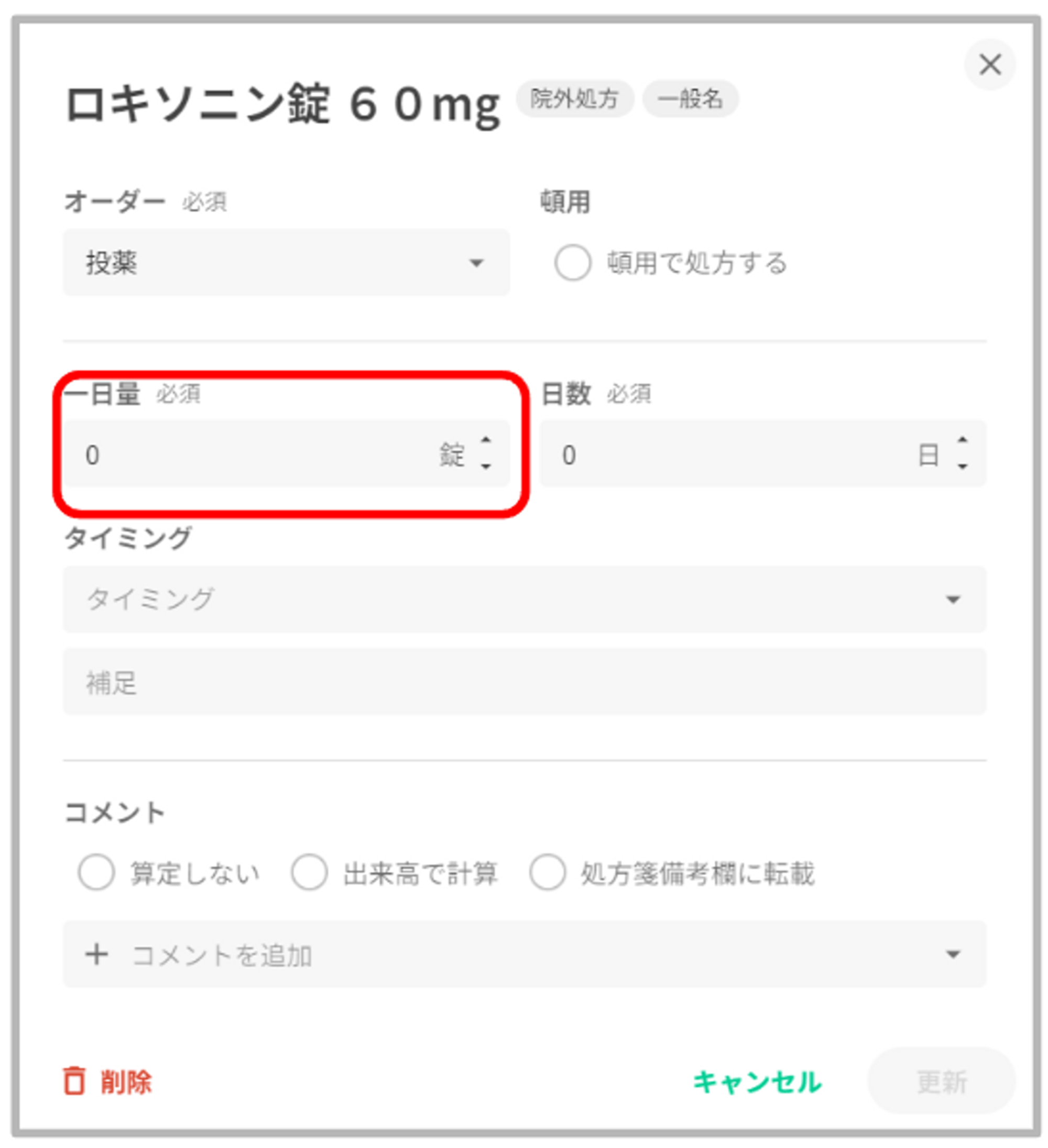概要
外来カルテと投薬オーダー画面で、製剤量だけではなく成分量でも入力ができます。
以下で対象医薬品の設定方法と設定したときのシステム動作を説明いたします。
成分量入力は、対象医薬品でのみ可能です。
成分量入力を行った場合は、製剤量と成分量の整合性をご確認ください。
注意事項
本対応は、あくまでも製剤量ではなく成分量で入力できるようにするものです。そのため、漢方薬の包単位や湿布薬の枚数単位でのオーダー入力には適した動作にはなっていないことにご注意ください。
1. 施設薬剤作成時の成分量割合の設定について
💡
施設薬剤登録画面で成分量割合の設定欄を表示するには、別途設定が必要となります。詳細につきましては、担当者までお問い合わせください。
- 施設薬剤の設定画面の最下部に「成分量割合」の欄が表示されます。成分量割合を設定すると、医薬品の処方時に成分量での入力が可能になります。
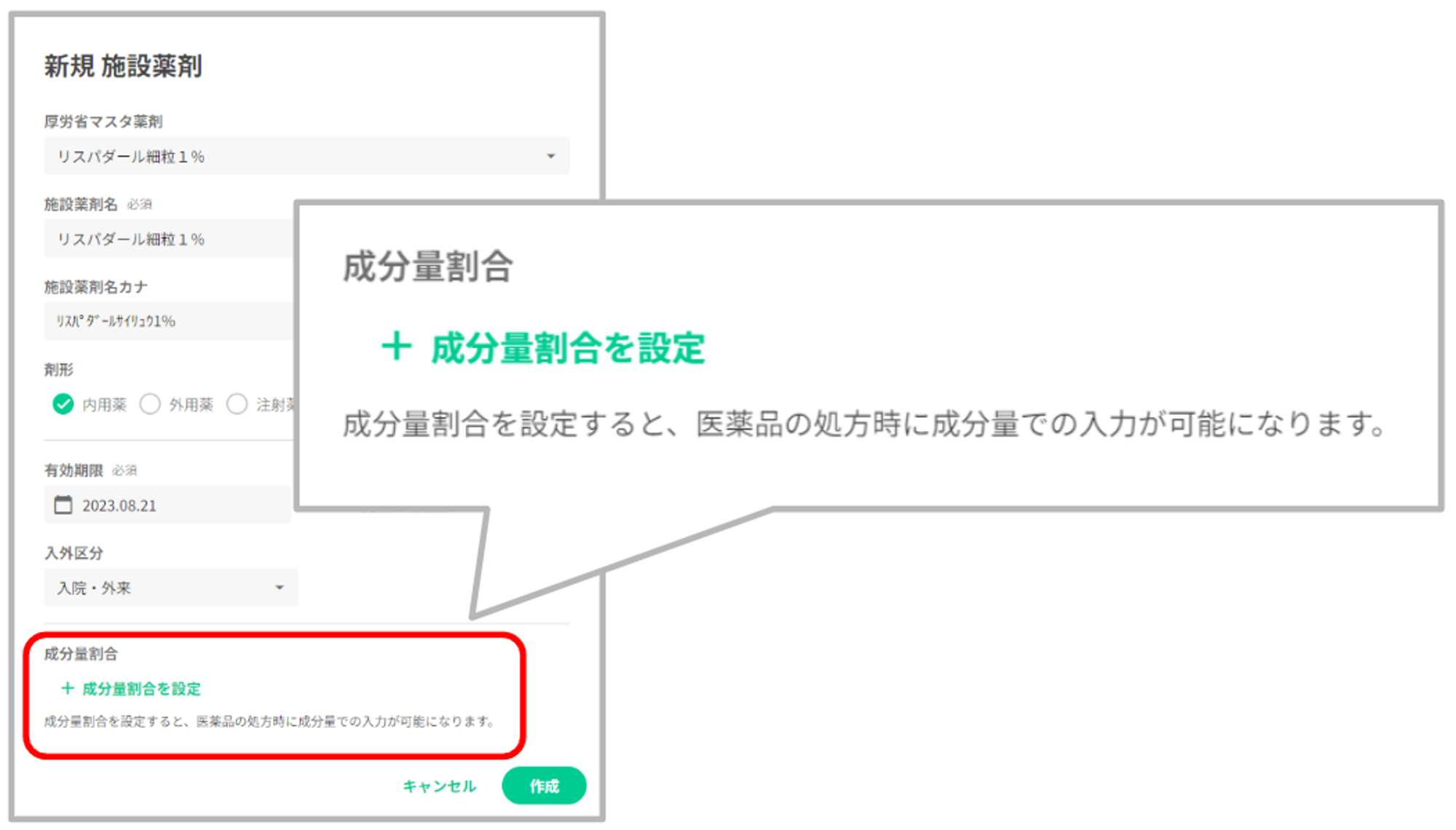
- 「
+成分量割合を設定」を押下すると入力欄が展開されます。
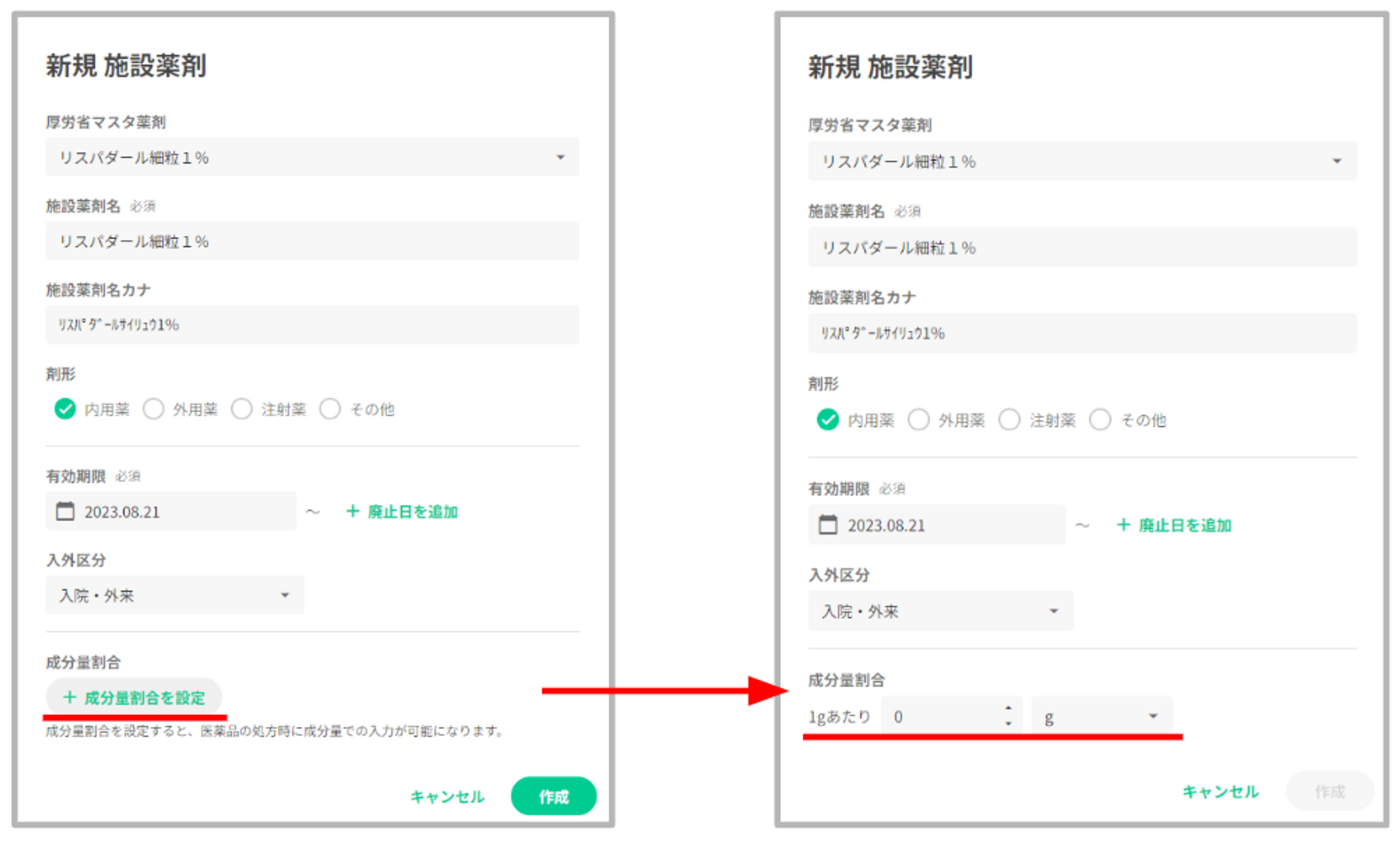
- 製剤量単位は厚生労働省マスターで設定されている製剤量単位となりますので編集はできません。
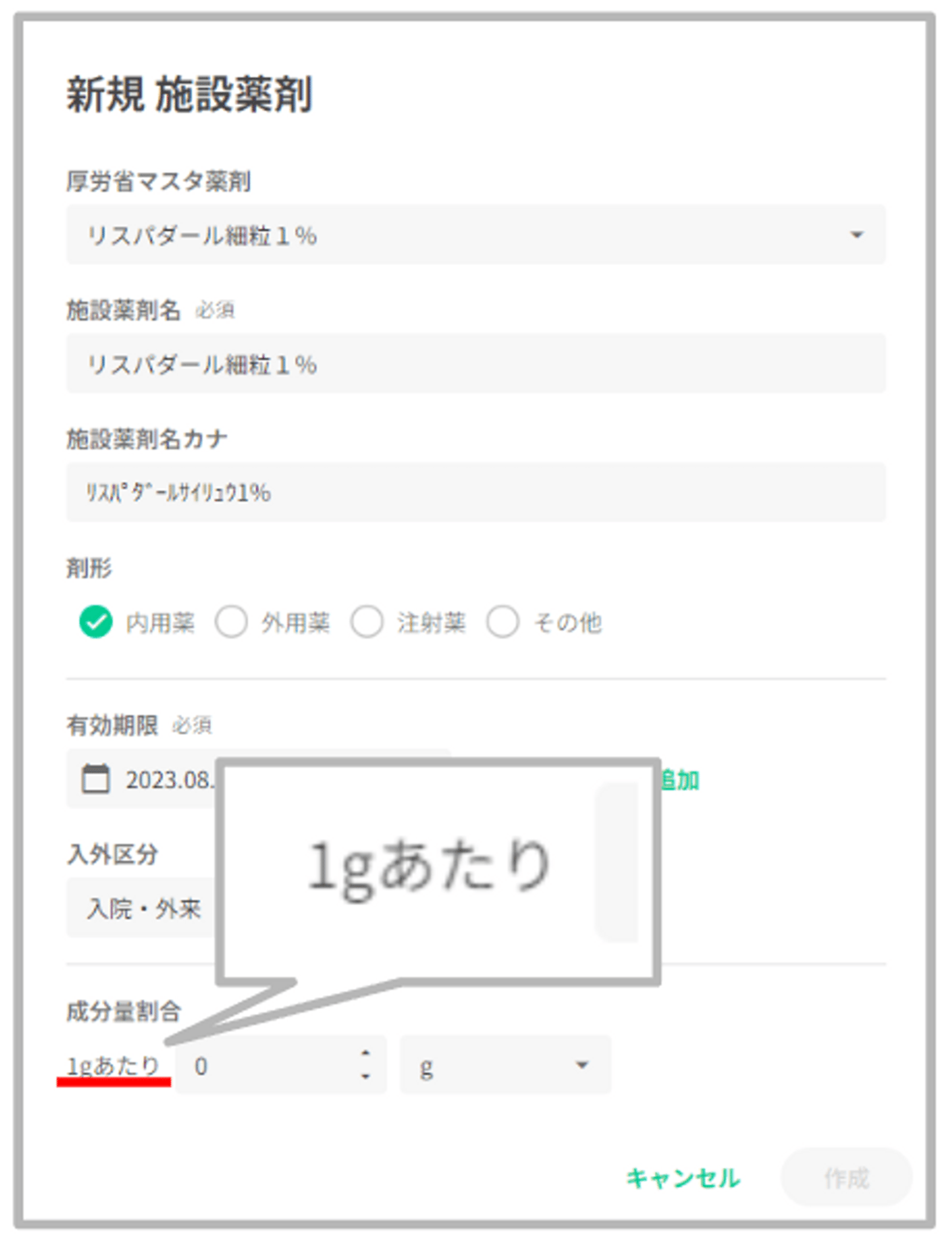
- 成分量と成分量単位は任意の内容を設定することができます。
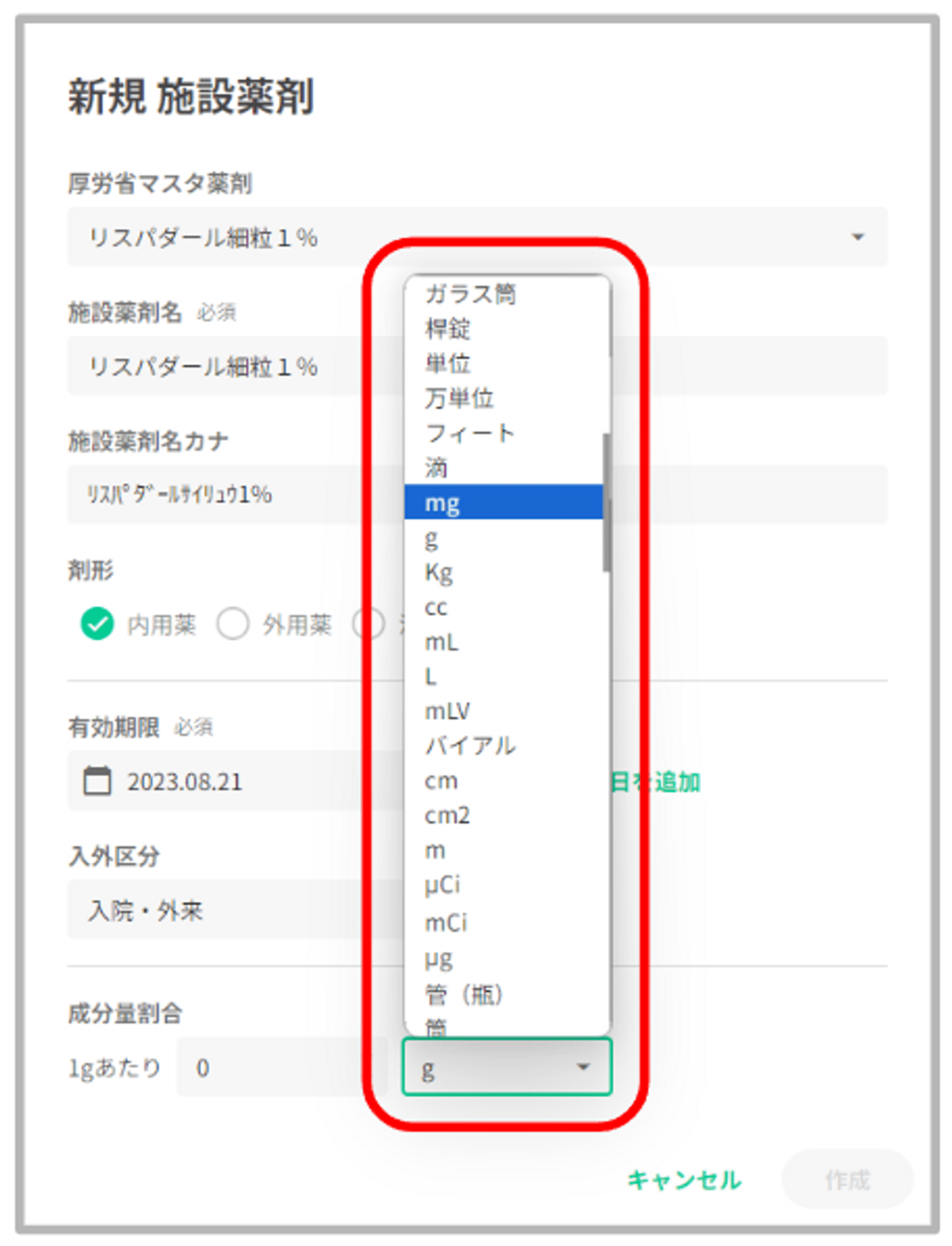
- デフォルトの内容は成分量を「0」、成分量単位を「製剤量単位」としています。
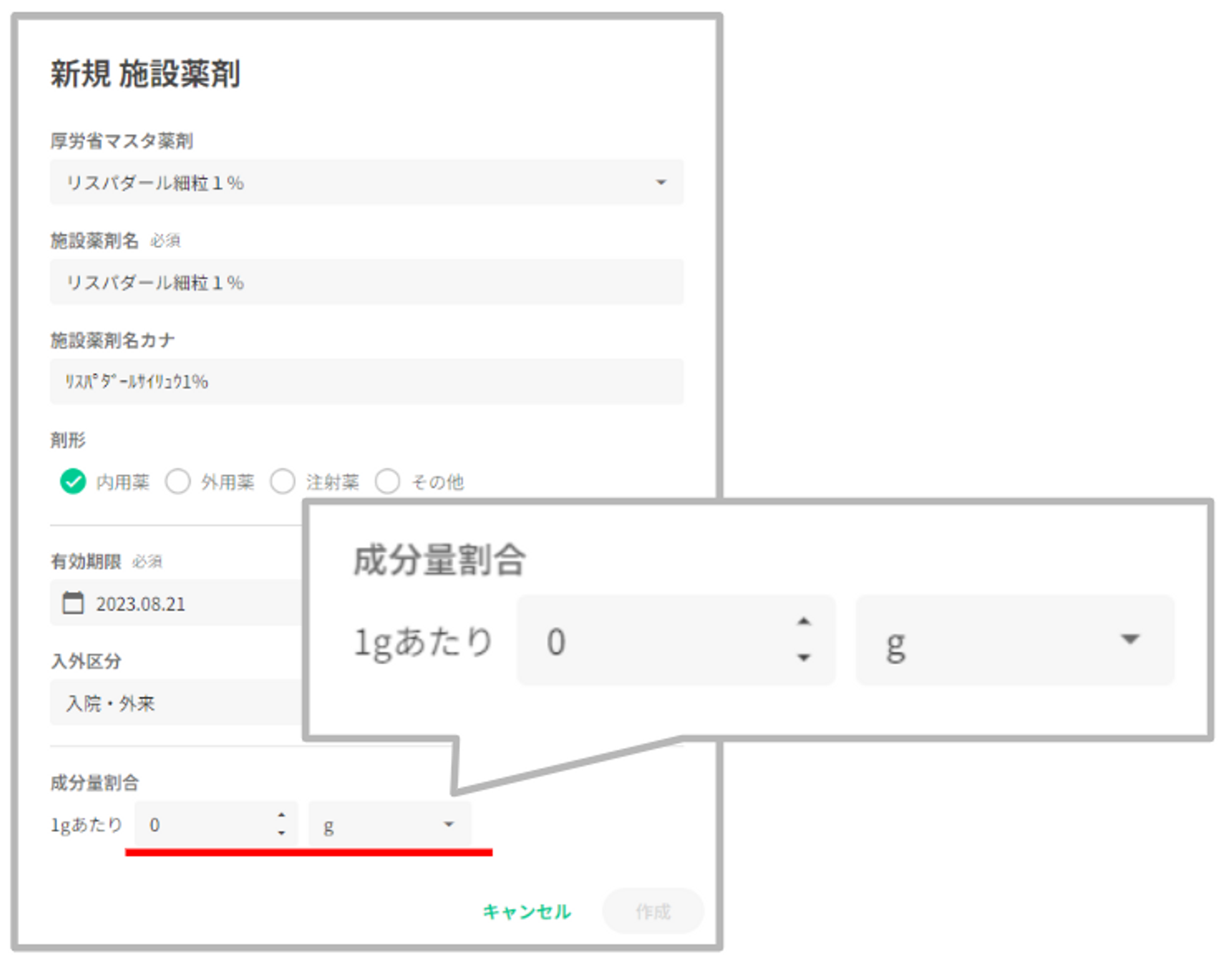
- 成分量の入力欄を展開すると閉じることはできません。入力欄が展開された状態では、成分量の設定が必須となり入力がない場合は施設薬剤の作成はできません。誤って「
+成分量割合を設定」を押下した場合は、一度キャンセルし初めからやり直していただけますようお願い申し上げます。 - 成分量入力欄を展開した状態で成分量が「0」になっていると作成ボタンは押下できませんのでご留意ください。
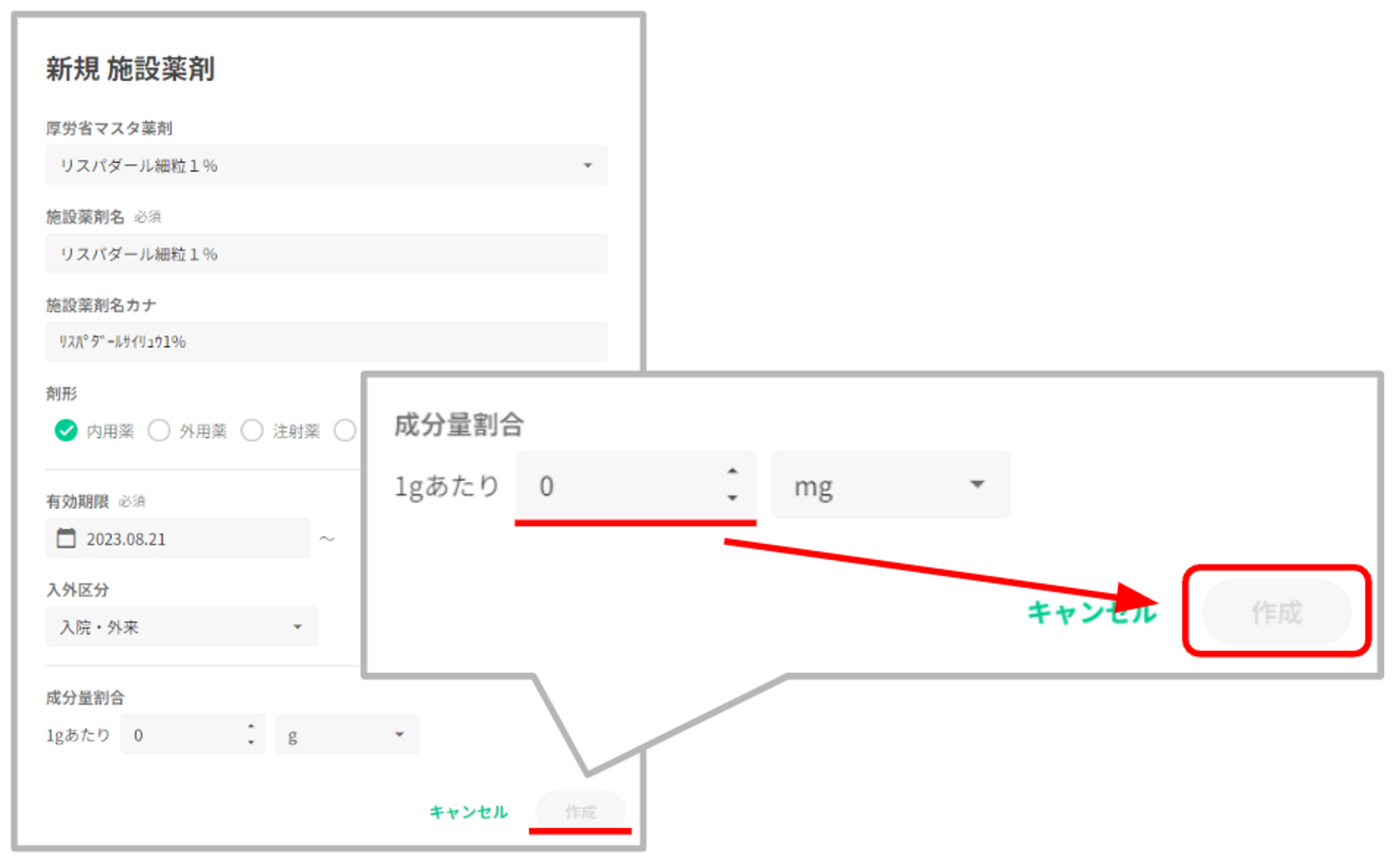
- 既に施設薬剤として登録している医薬品に対し後から成分量の設定を追加することも可能です。既存の施設薬剤の編集画面を開き、新規追加時と同様に「+成分量割合を設定」を押下して成分量の設定を行ってください。
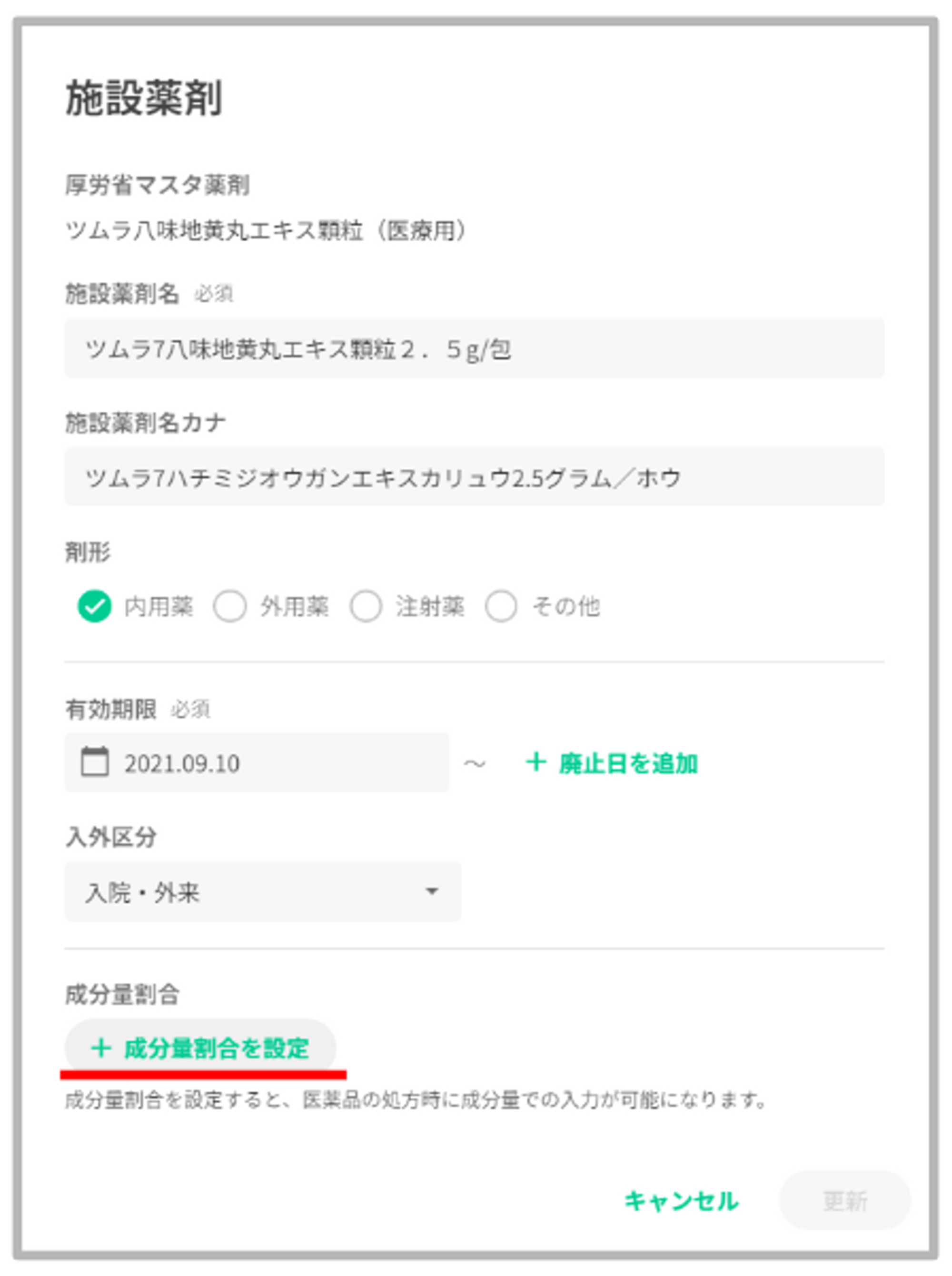
- 一度登録した成分量は更新・削除することはできません。
更新を行いたい場合は、登録済みの施設薬剤を廃止し、新たな施設薬剤の登録をお願いいたします。
削除をする場合も、更新同様に施設薬剤を廃止してご対応いただけますようお願いいたします。
- 既に成分量が設定された施設薬剤の編集画面を展開した場合、成分量設定欄は読み取り専用となります。
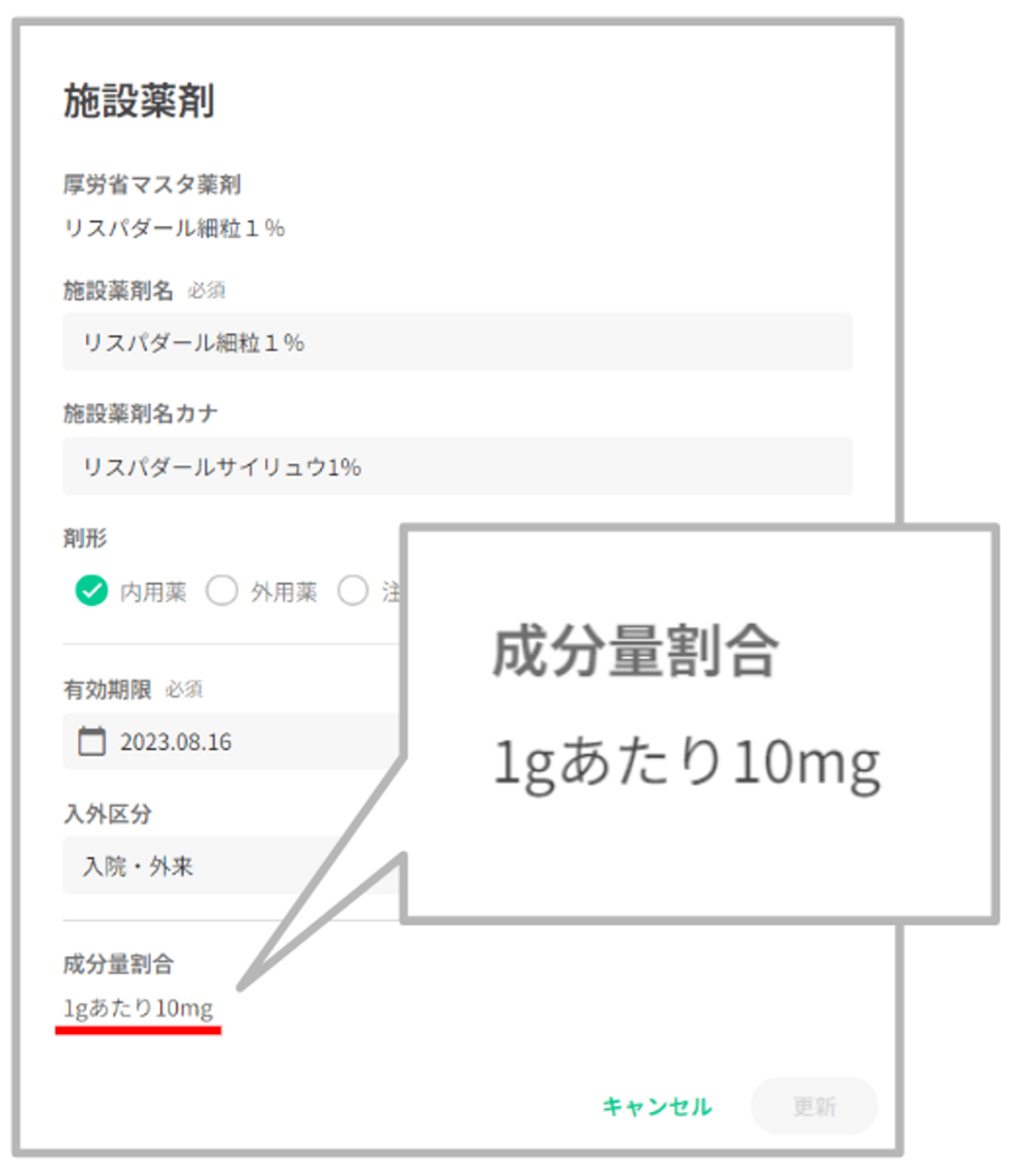
2. 医薬品の成分量入力について
- 患者様の体格や病状にあわせて薬剤の用法を調整し処方できるよう、医薬品の成分量入力ができます。
- 施設薬剤の登録で成分量が設定されている医薬品のみ、外来カルテと投薬オーダーで成分量入力が可能となります。
- 成分量設定方法の詳細は「1. 施設薬剤作成時の成分量割合の設定について」をご確認ください。
【外来カルテ】
- 成分量設定のある医薬品を追加すると成分量での入力が可能となります。
- 成分量設定のある医薬品を追加した際のデフォルト単位は「成分量単位」が選択されており、コストブロックに「成分量」と記載されます。
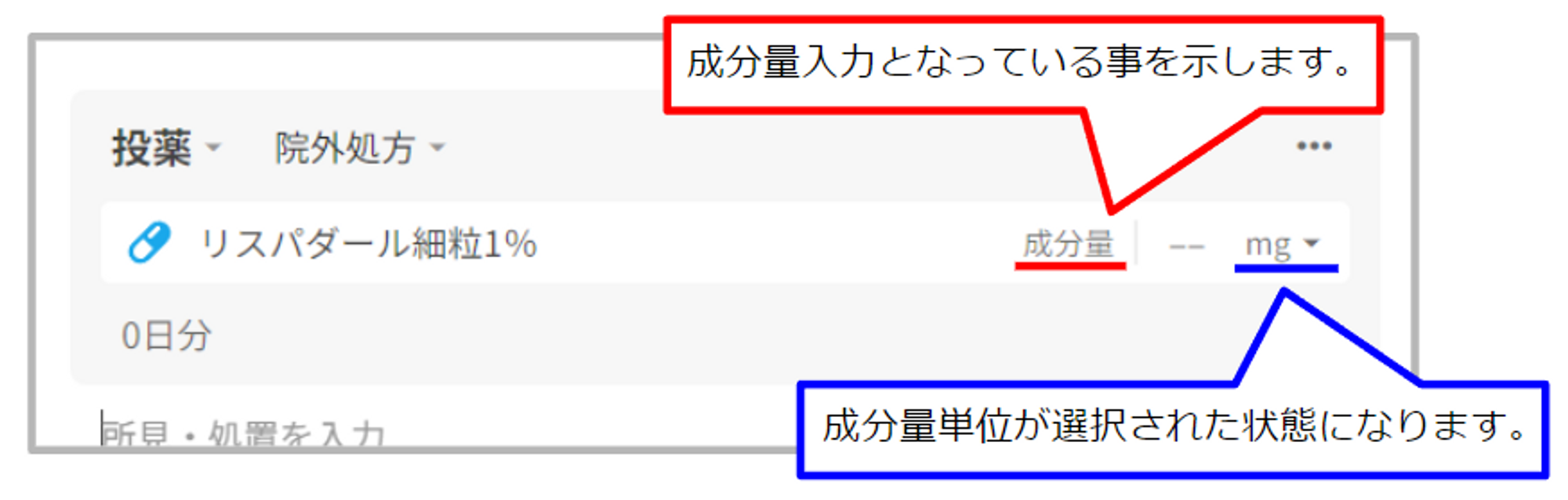
- 単位横に表示されている「▼」ボタンを押下すると、「製剤量単位」「成分量単位」から任意の単位を選択し入力していただくことが可能です。
成分量単位の末尾には「(成分量)」と表示いたします。
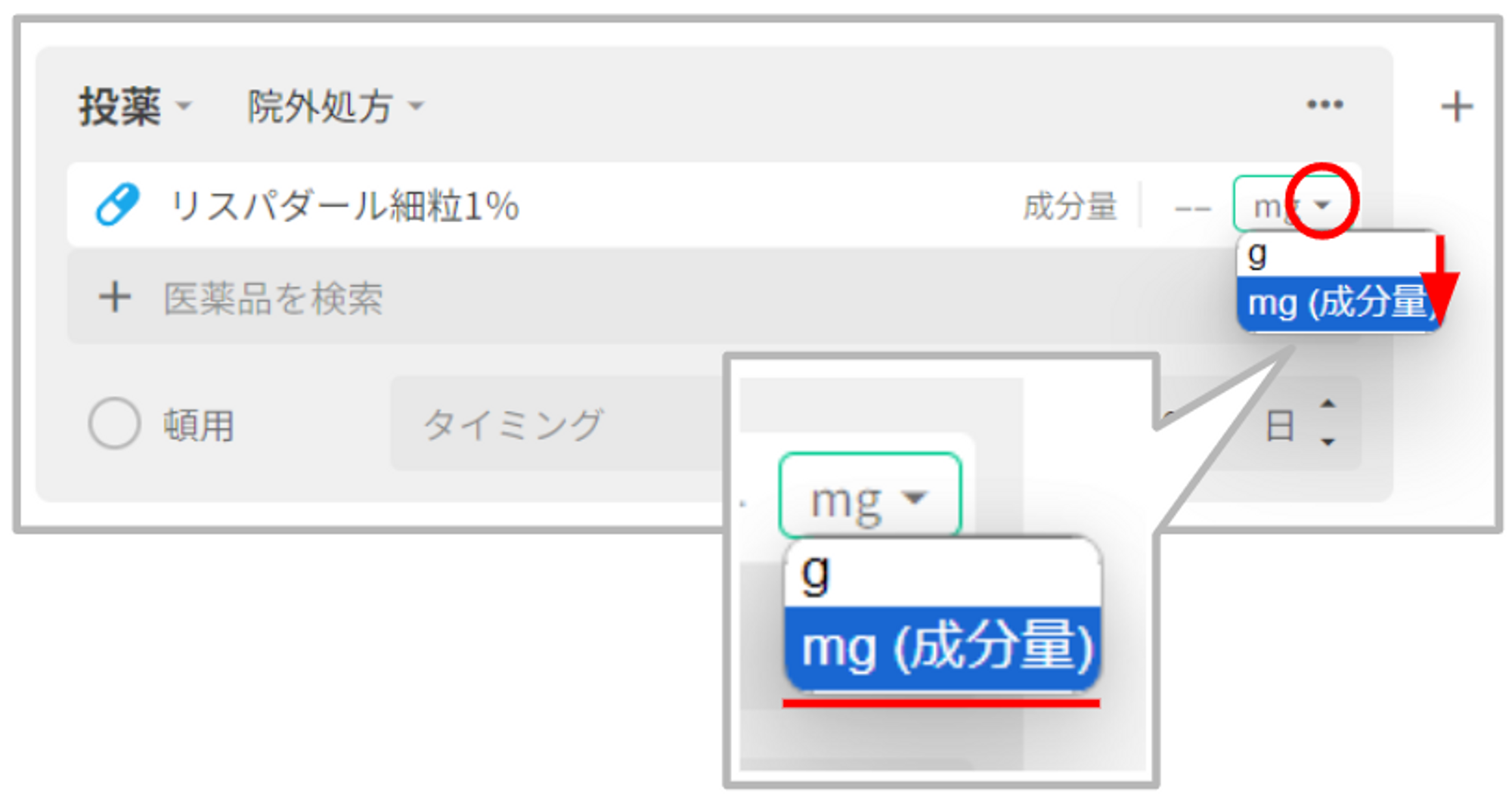
- 単位選択で「製剤量単位」を選択すると、コストブロックに表示されていた「(成分量)」の表示は消え製剤量入力となります。
選択されている医薬品単位を確認し入力を行っていただきますようお願い申し上げます。
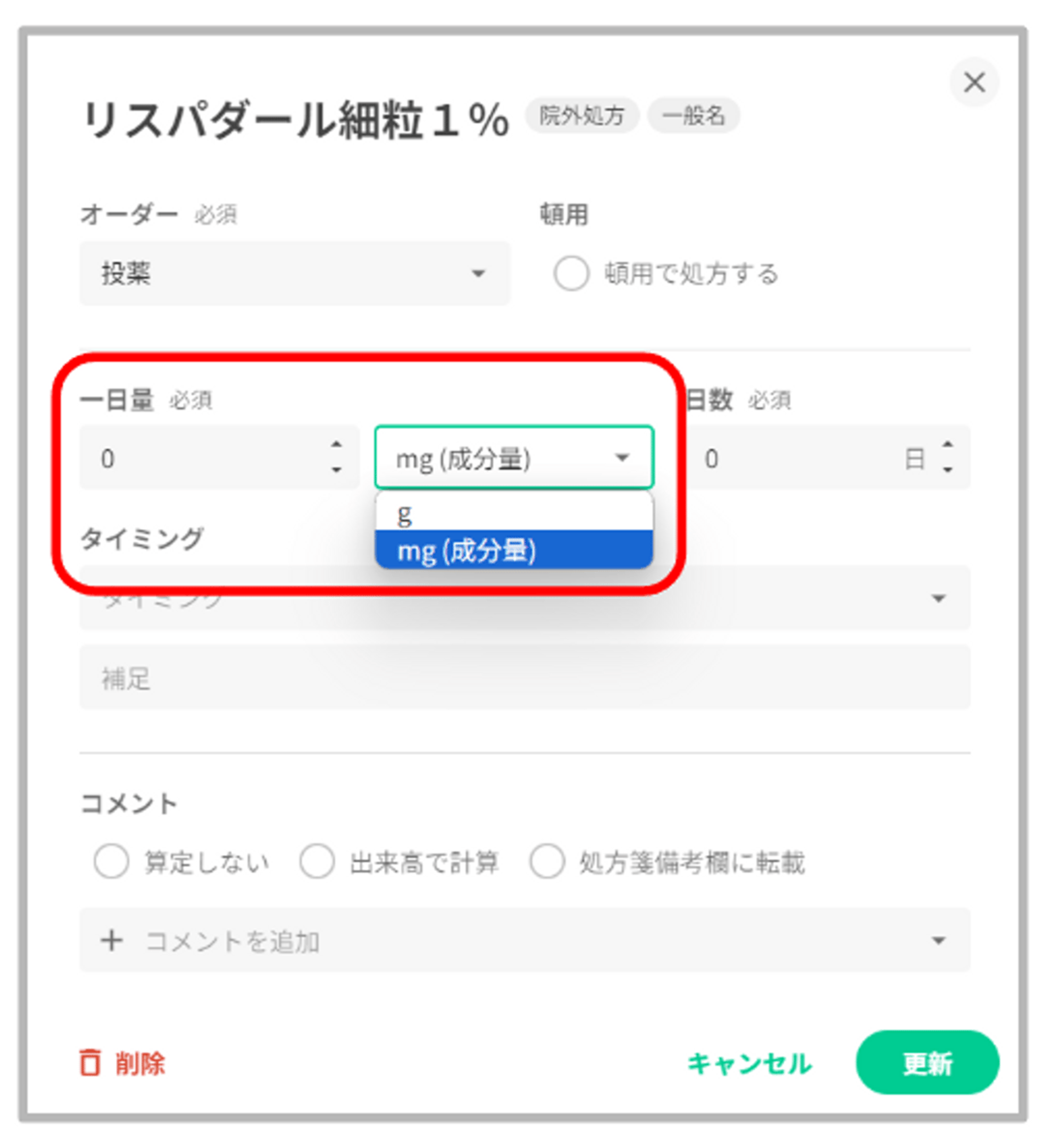
- 医薬品編集画面でも単位の選択が可能です。
成分量設定のある医薬品の編集画面を展開すると、数量と単位が別の入力欄で表示されます。単位入力欄で任意の単位を選択し、医薬品の入力を行ってください。成分量単位の末尾には「(成分量)」と表示いたします。
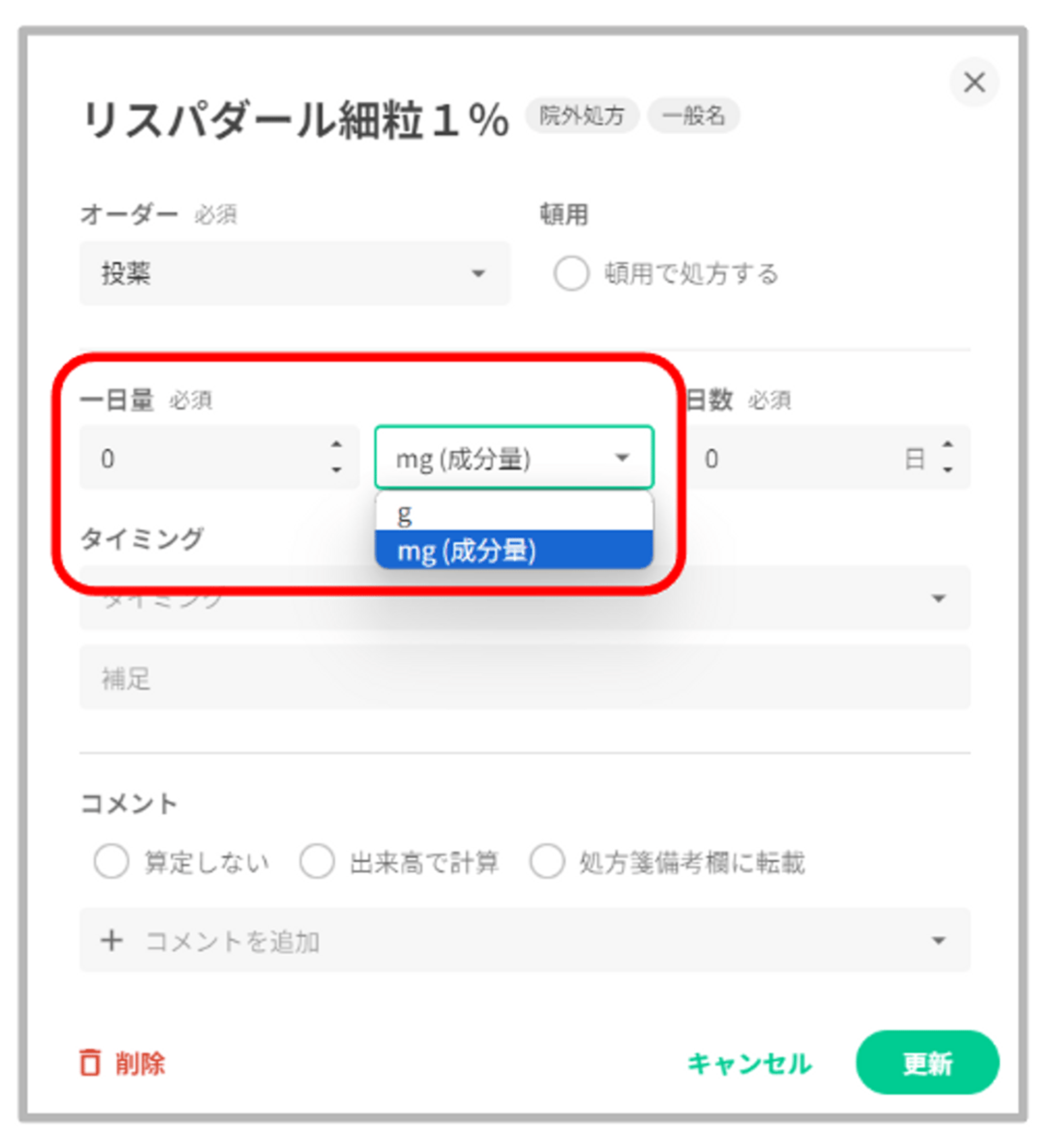
【会計画面】
- 会計画面左側のコストブロックは、成分量入力・製剤量入力に関わらず製剤量単位で表示いたします。
- 成分量で入力された医薬品は、製剤量単位に変換し数量を表示いたします。
製剤量は次の式で計算いたします。
「**製剤量=成分量/製剤量単位あたりの成分量**」
変換時に割り切れない場合は、小数点以下第三位まで残し、第四位以下を切り捨てて計算いたします。
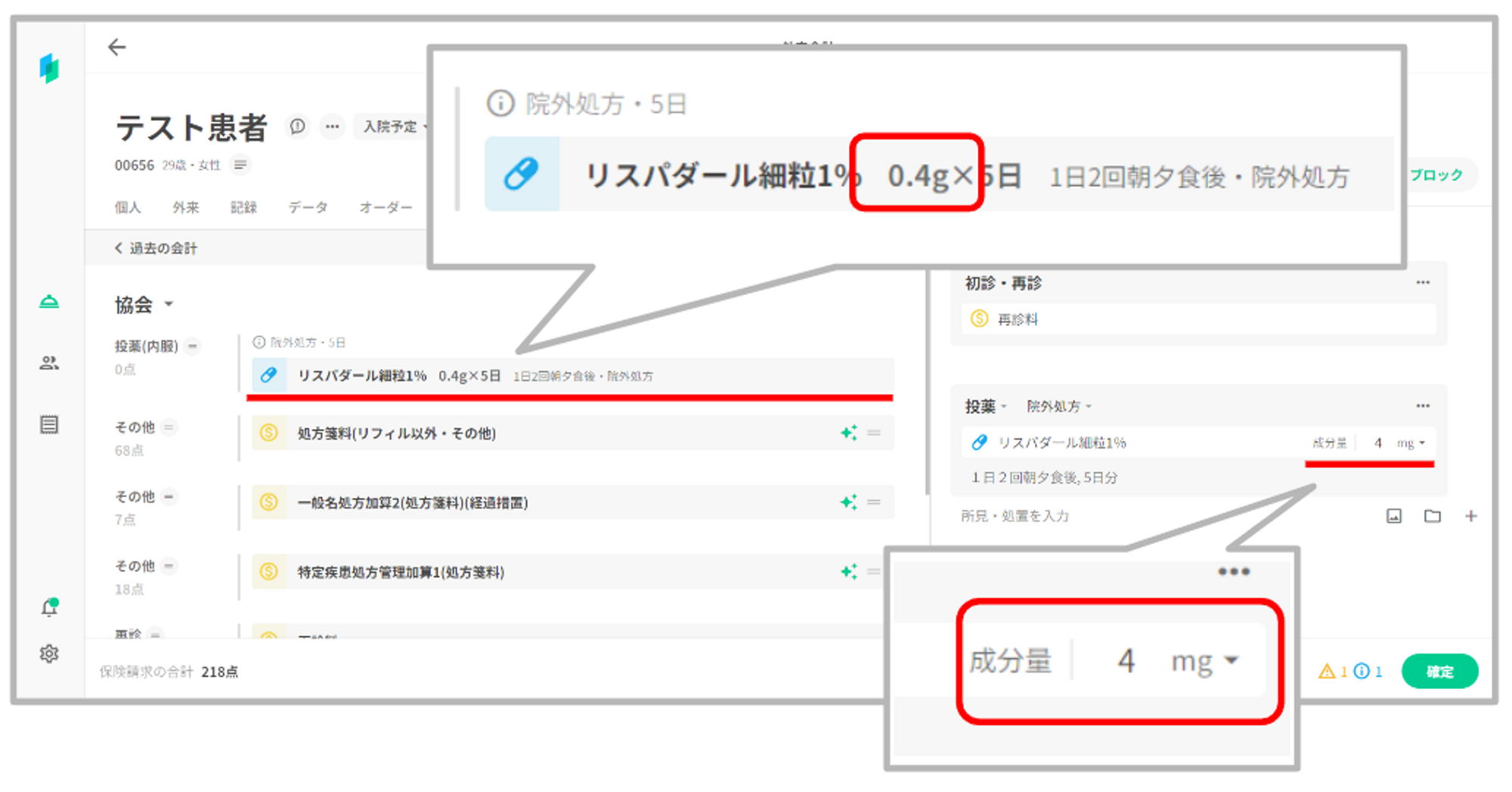
成分量から製剤量への変換例:
使用医薬品「リスパダール細粒1%」
1 成分量設定は「1gあたり10mg」となっている
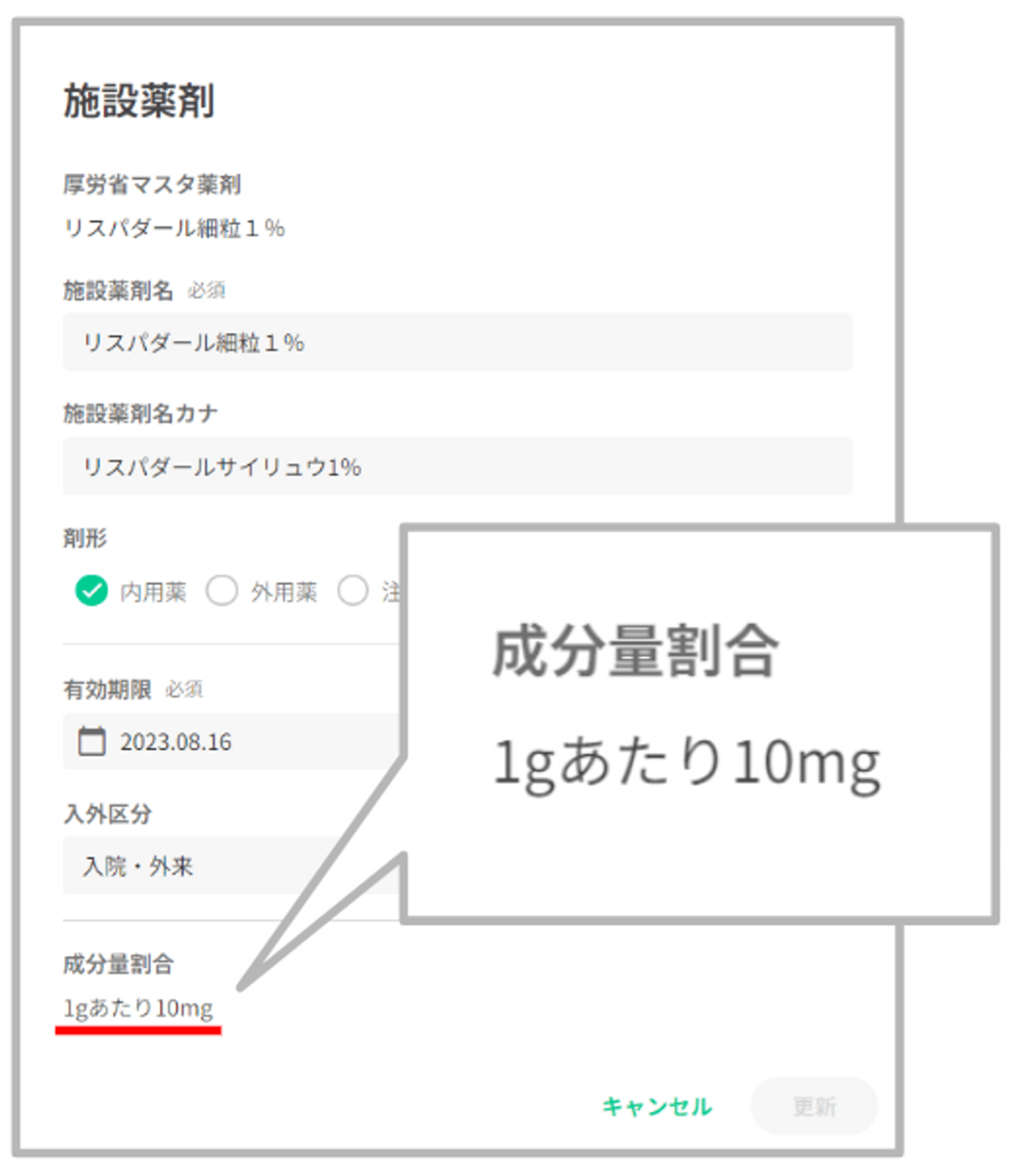
2 成分量入力で「4㎎」と入力
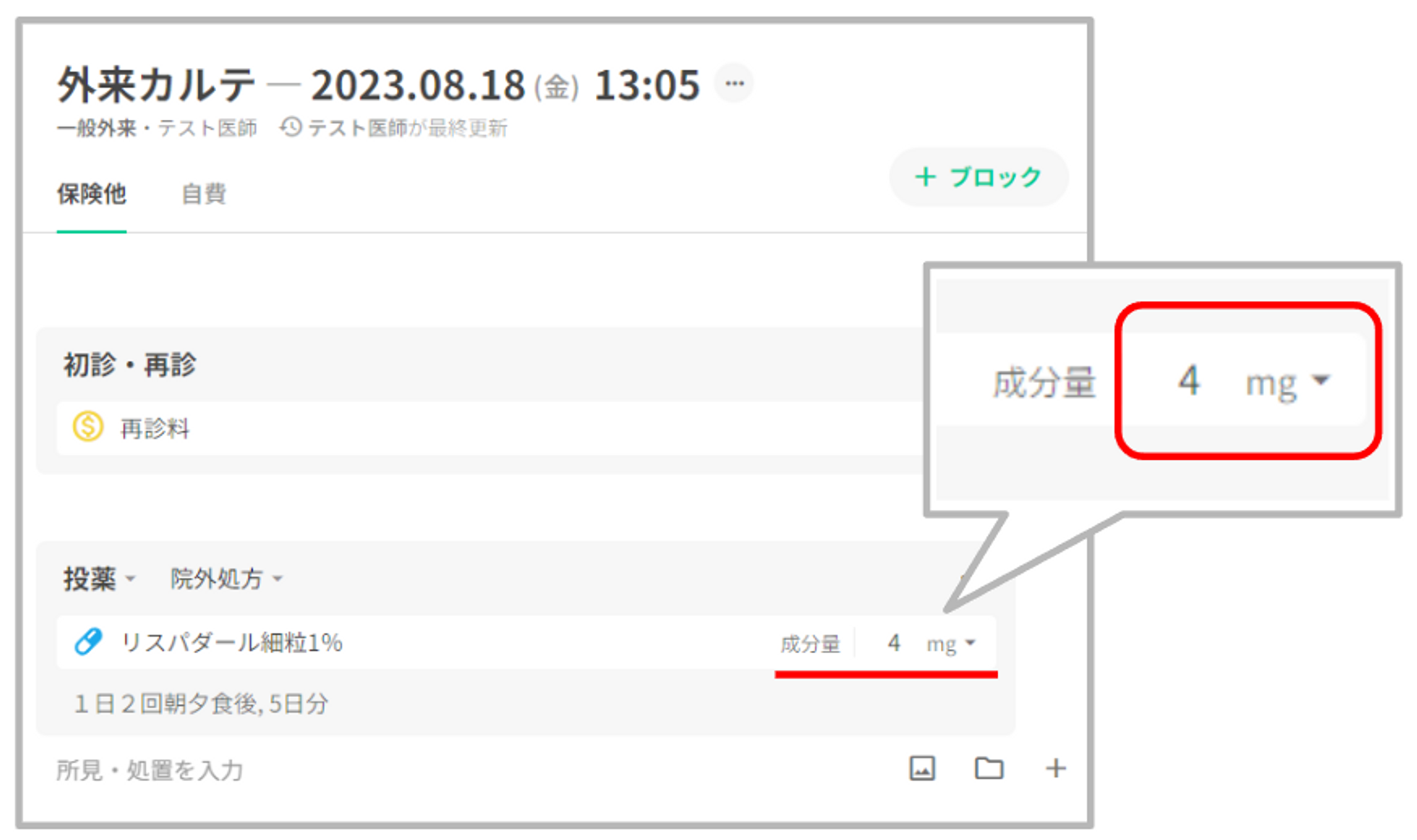
3 「4/10=0.4」となり、「製剤量=0.4g」となる
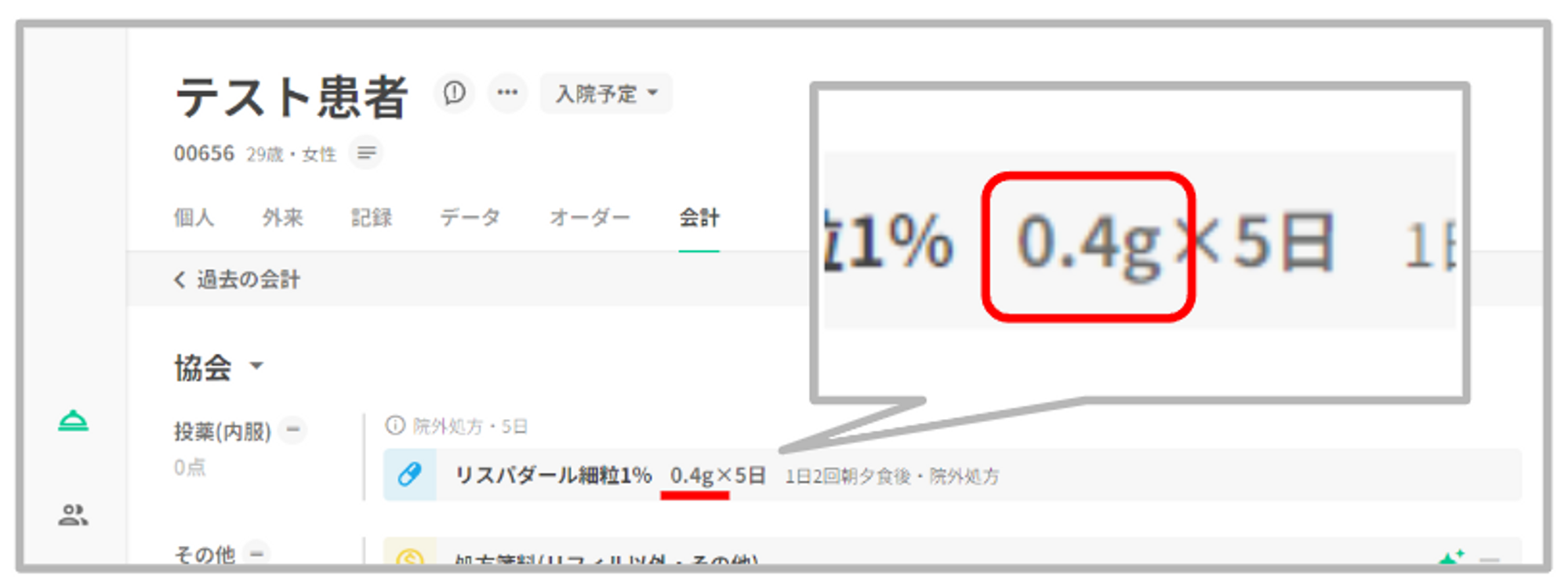
【投薬オーダー】
- 成分量設定のある医薬品を追加すると成分量での入力が可能となります。
- 成分量設定のある医薬品を追加した際のデフォルト単位は「成分量単位」が選択されており、コストブロックの末尾に「(成分量)」と記載されます。
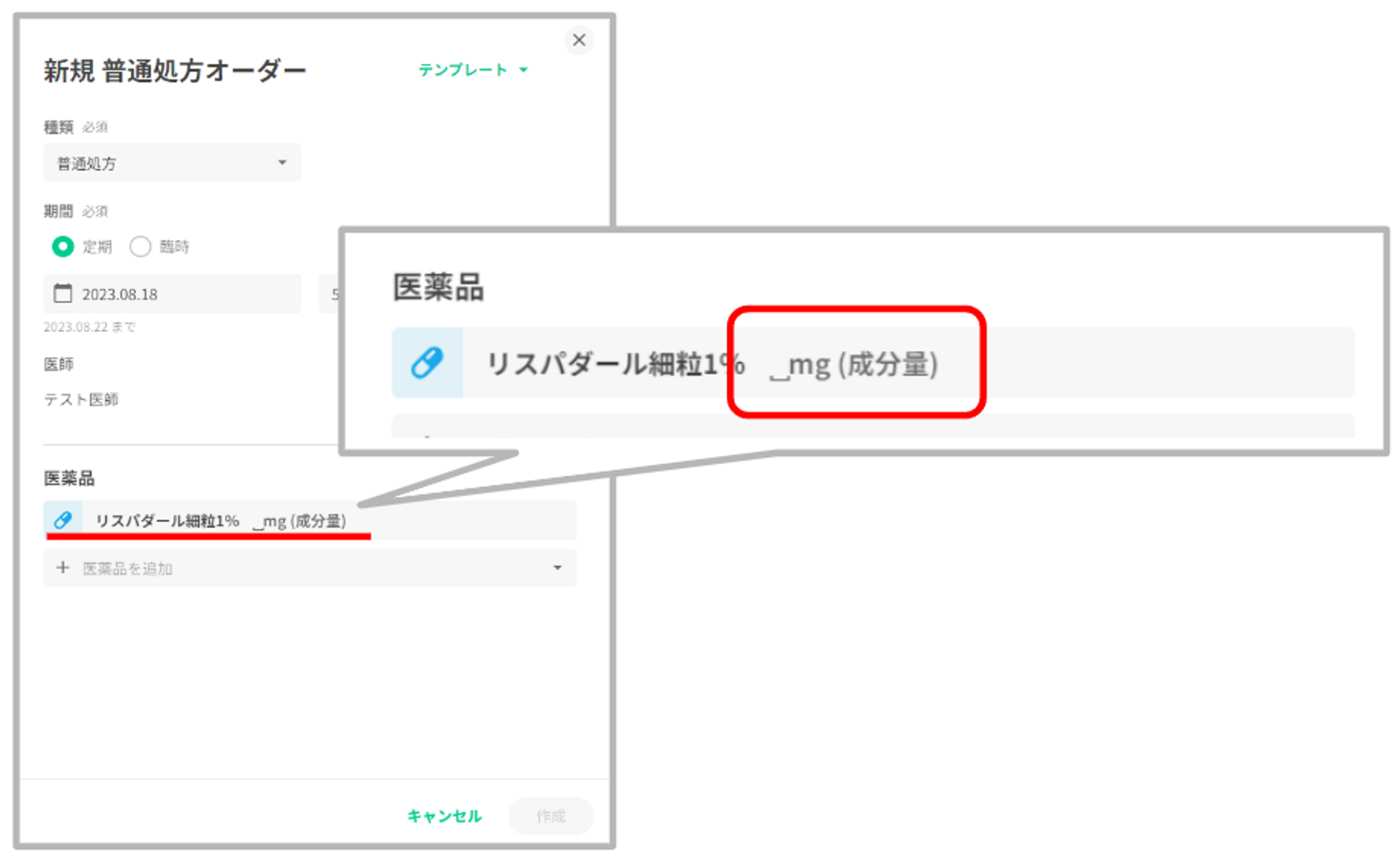
- 医薬品編集画面を展開すると、数量と単位が別の入力欄で表示されます。単位入力欄で任意の単位を選択し、医薬品の入力を行ってください。
成分量単位の末尾には「(成分量)」と表示いたします。
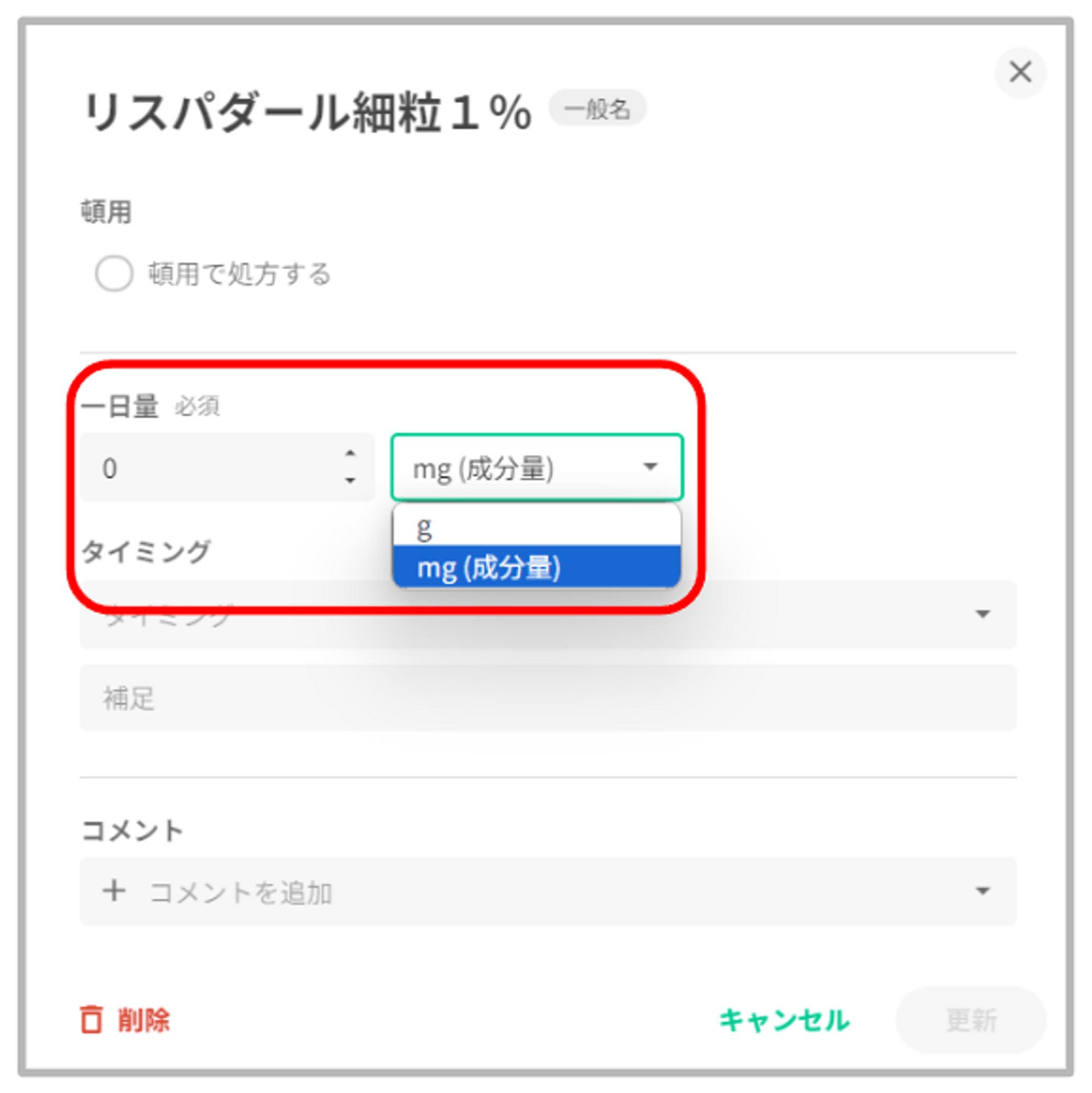
- 注射オーダーや自己注射オーダーで混合薬を入力する際も成分量入力をすることが可能です。
成分量設定のある医薬品は数量と単位が別の入力欄で表示されますので任意の単位を選択し、入力を行ってください。
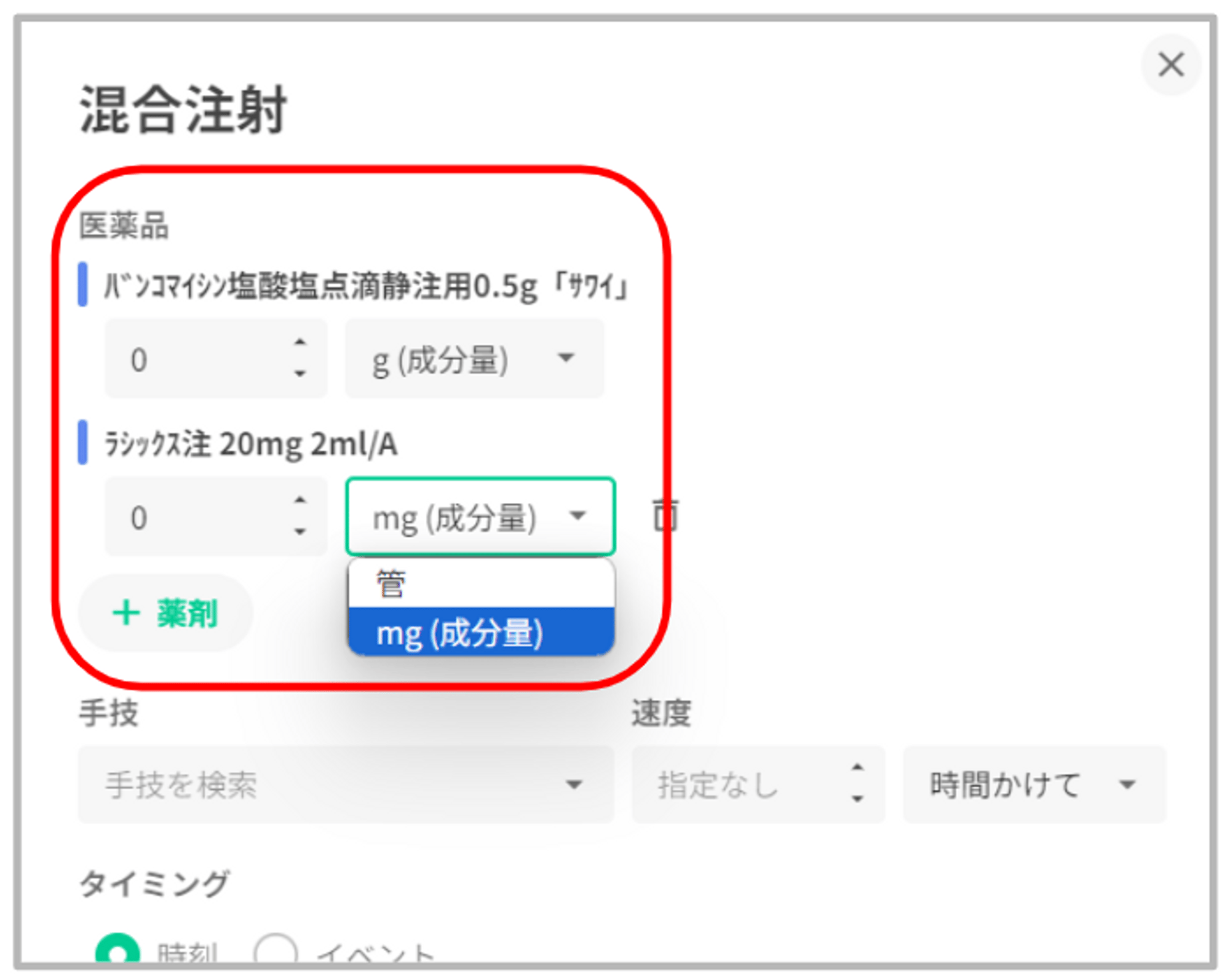
- 成分量入力で作成したオーダーは、オーダー一覧や詳細内容確認画面でも成分量で表示いたします。成分量単位の末尾には「(成分量)」と表示いたします。 オーダー一覧
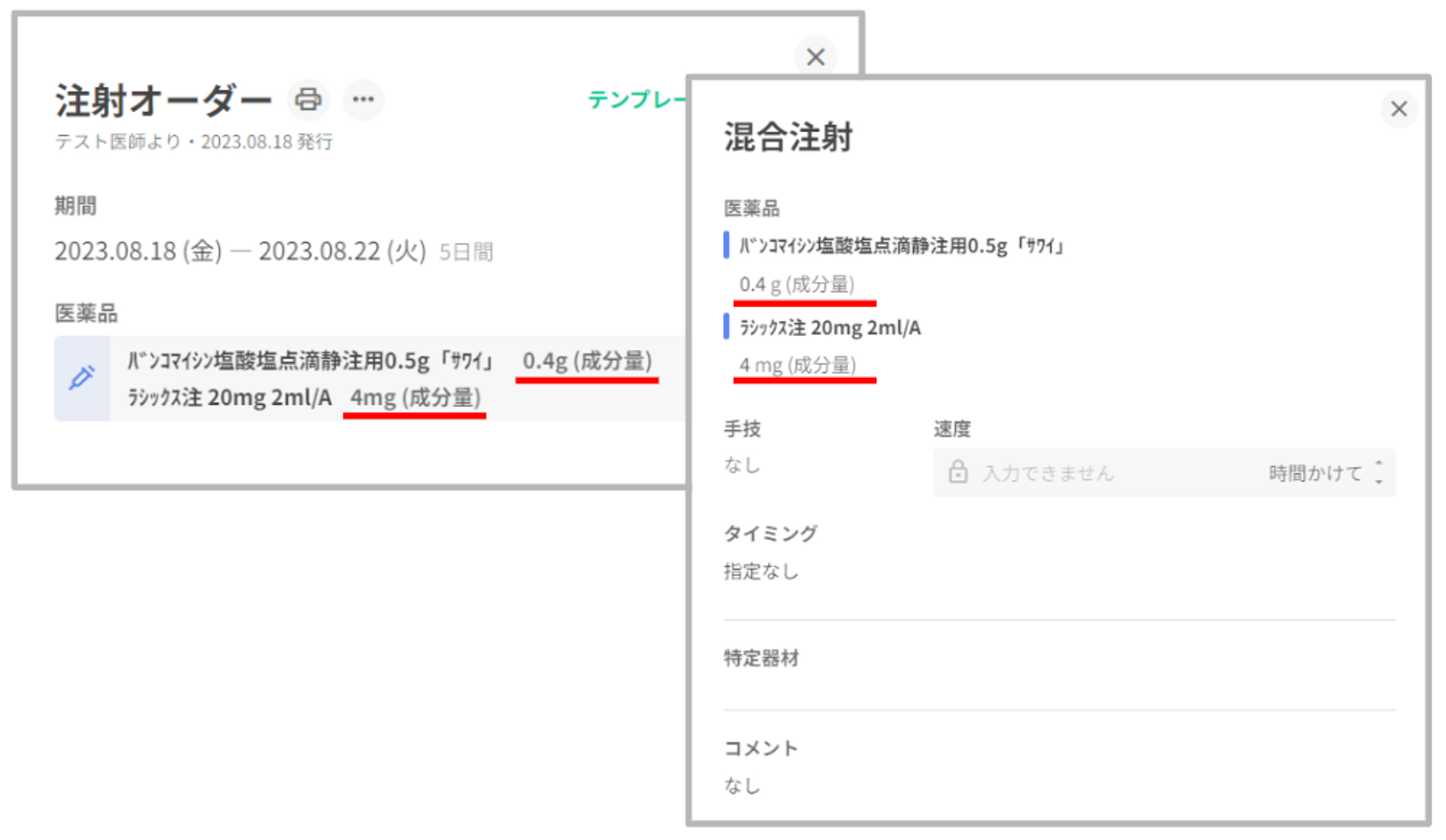
オーダー詳細内容確認画面
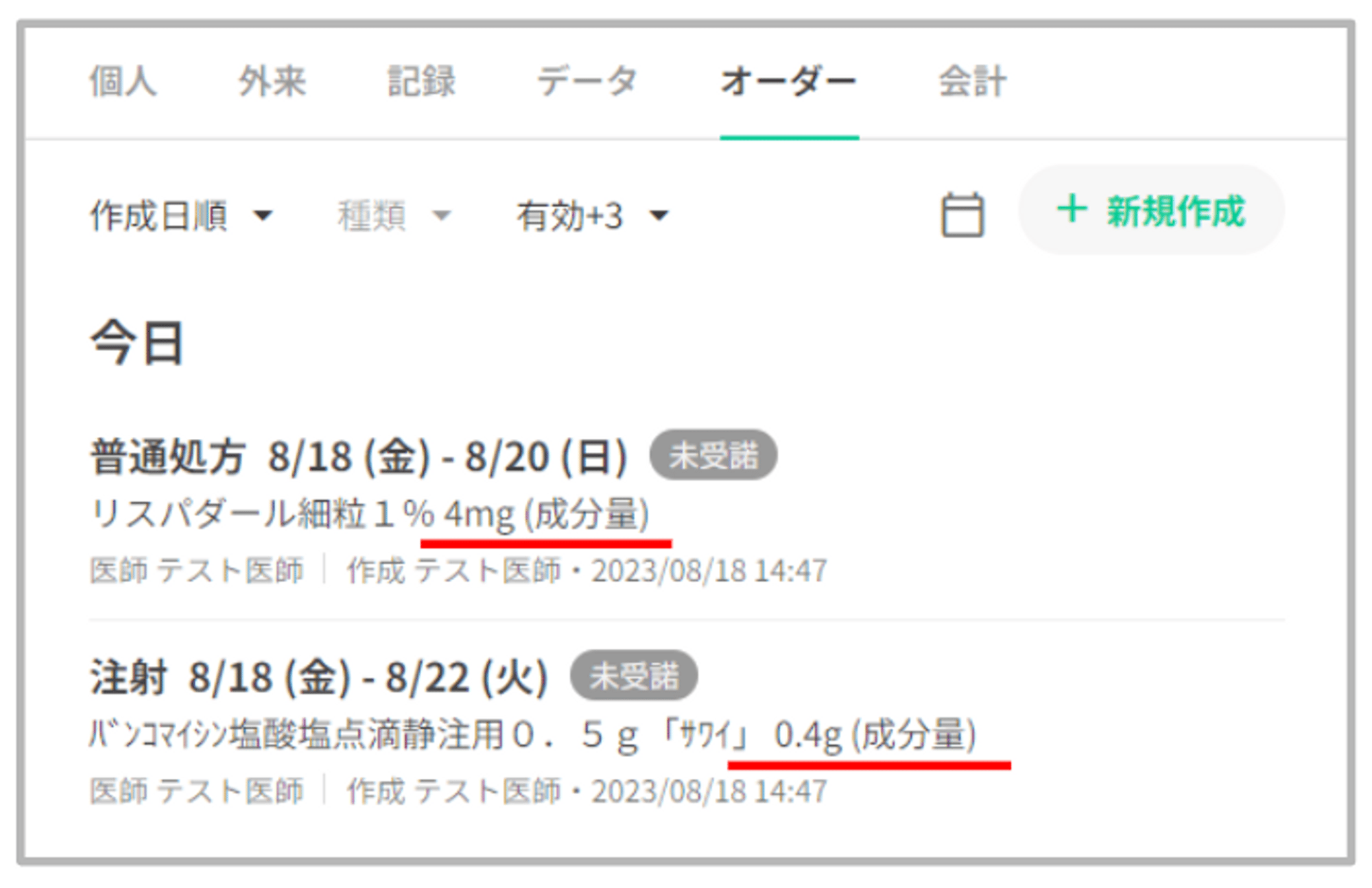
- 入力した成分量はコストカレンダー(以下コスカレ)にコスト連携するタイミングで製剤量へ変換されます。詳細は、事項【コストカレンダー】をご確認ください。
【コストカレンダー】
- コスカレは成分量入力に対応していませんが、成分量入力で作成した投薬オーダーをコスト連携する際に製剤量に変換して反映いたします。
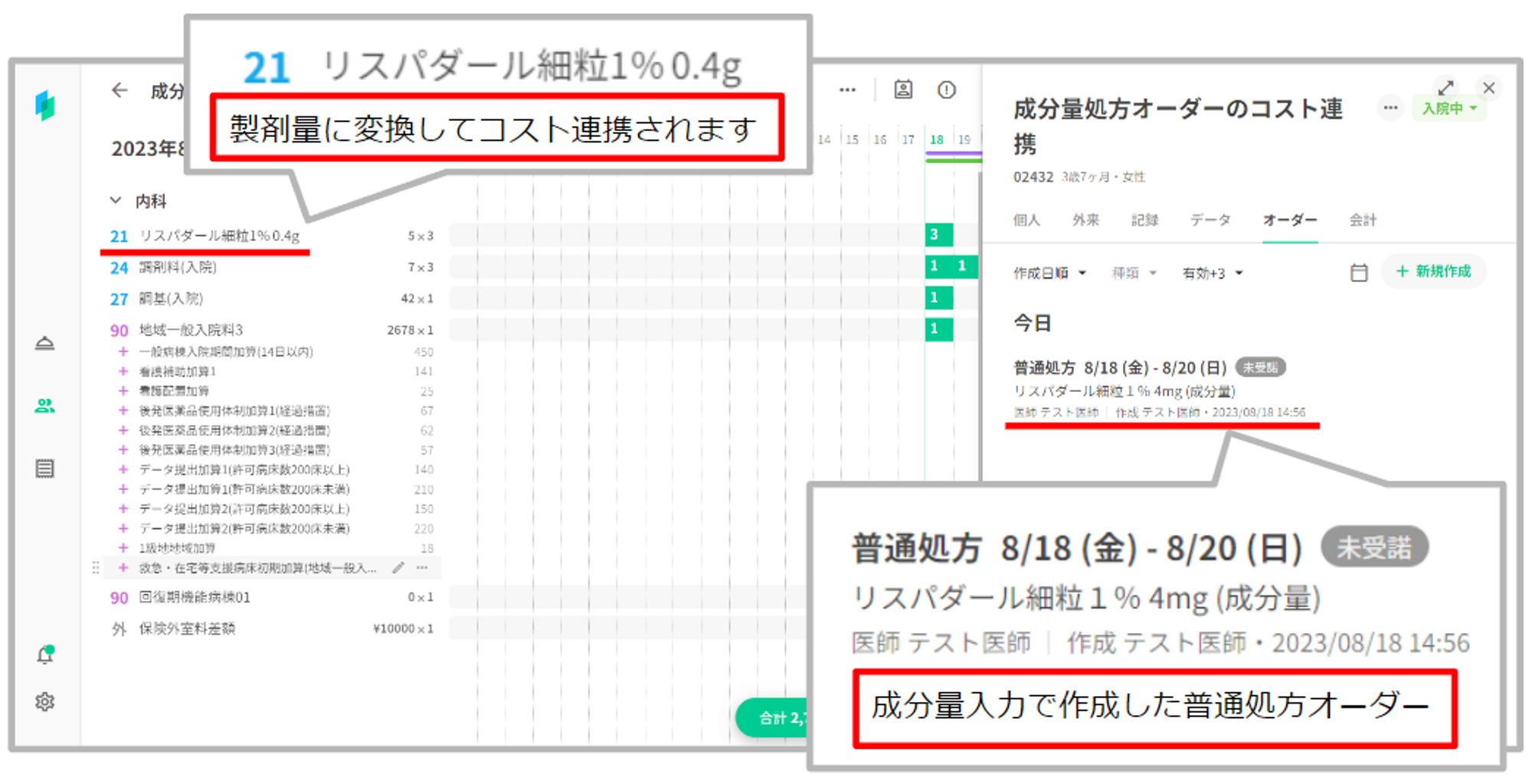
- コスカレの「+追加」ボタンより成分量設定のある医薬品を追加しても、今まで通り製剤量単位で固定となりますのでご留意ください。
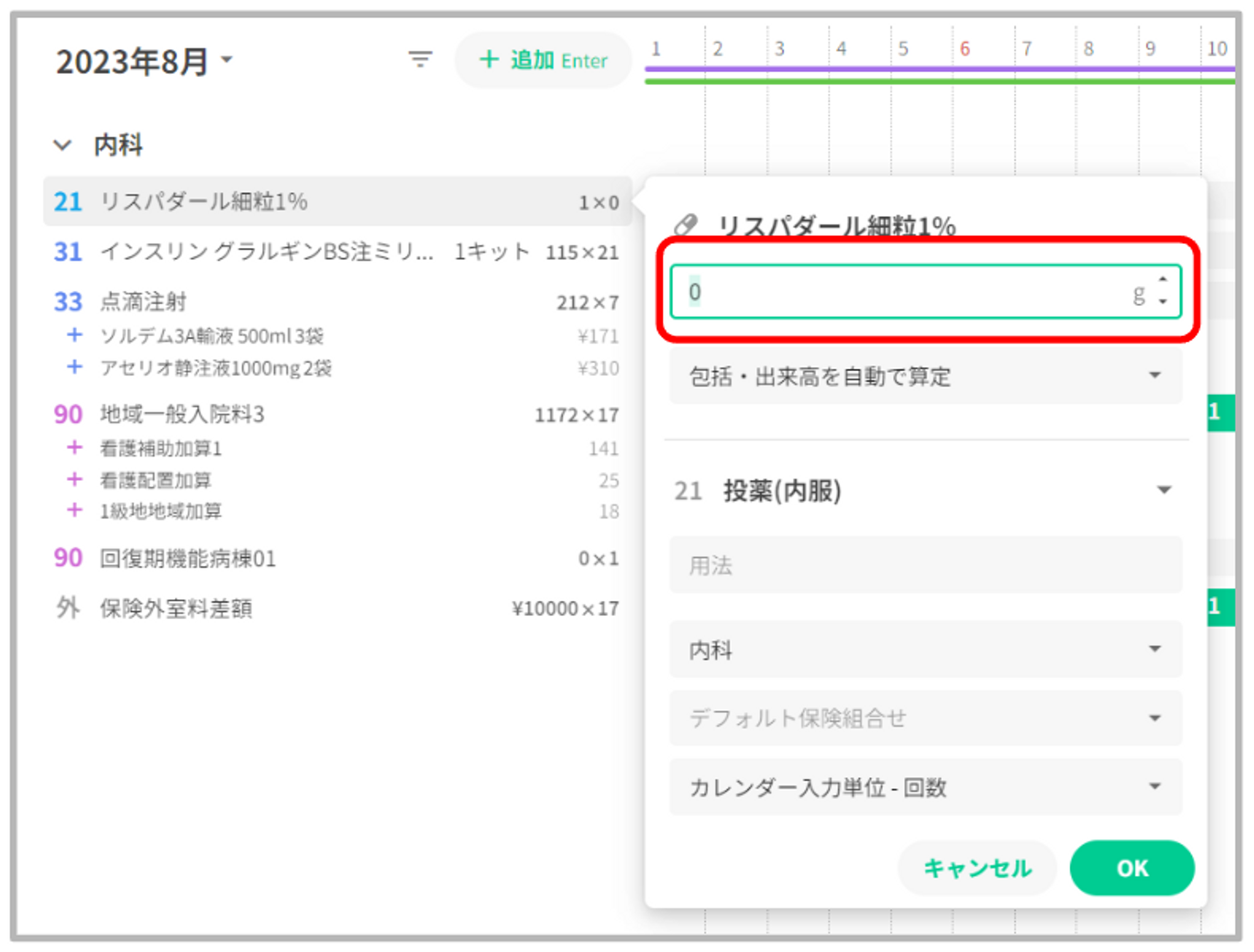
【オーダー指示箋・処方箋】
- 医薬品を成分量で入力した場合、投薬オーダーの指示箋・処方せんには製剤量と成分量の両方を印字いたします。製剤量に続いて成分量を表示いたします。 院内処方オーダー・処方箋
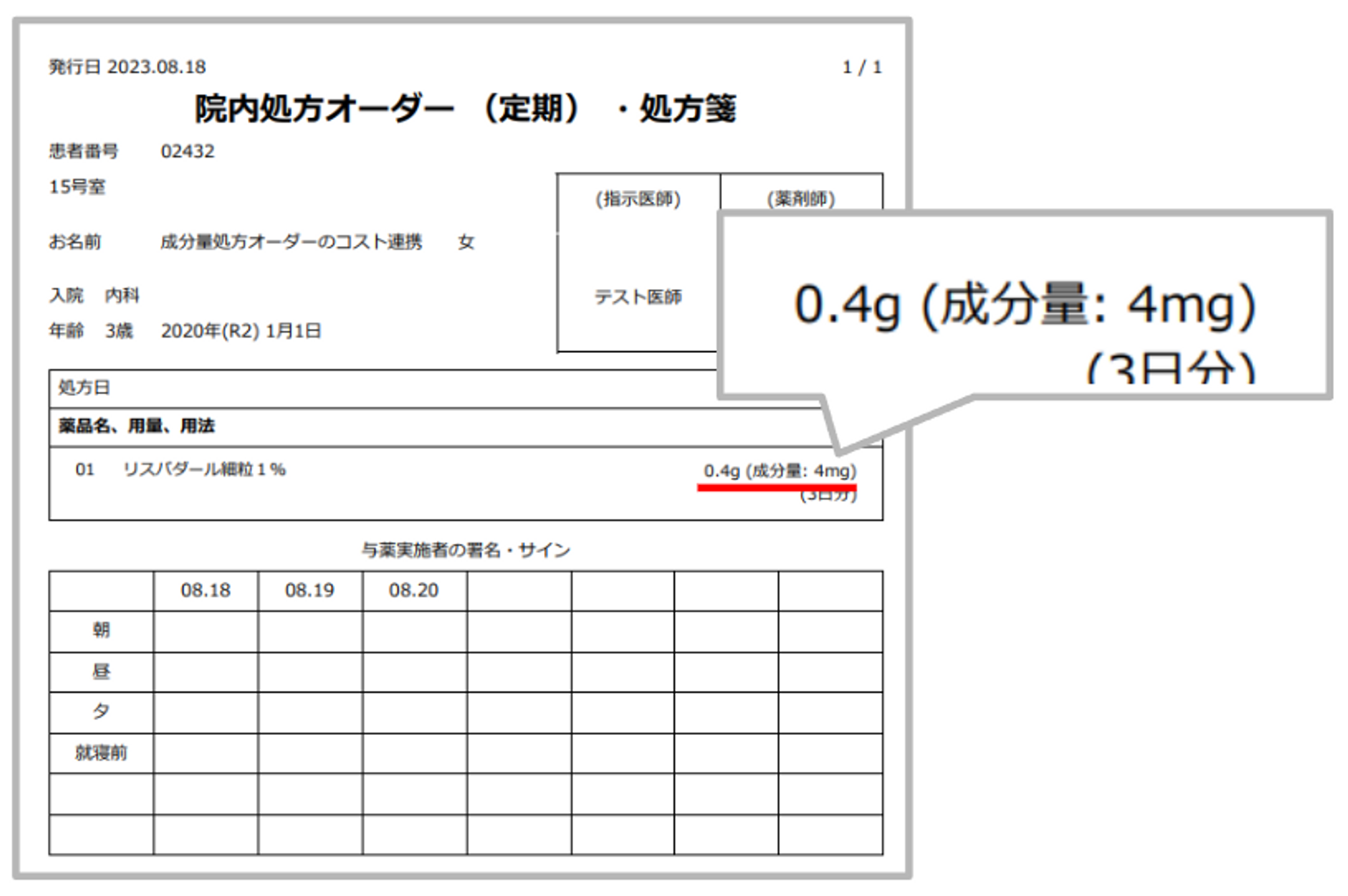
院内処方箋
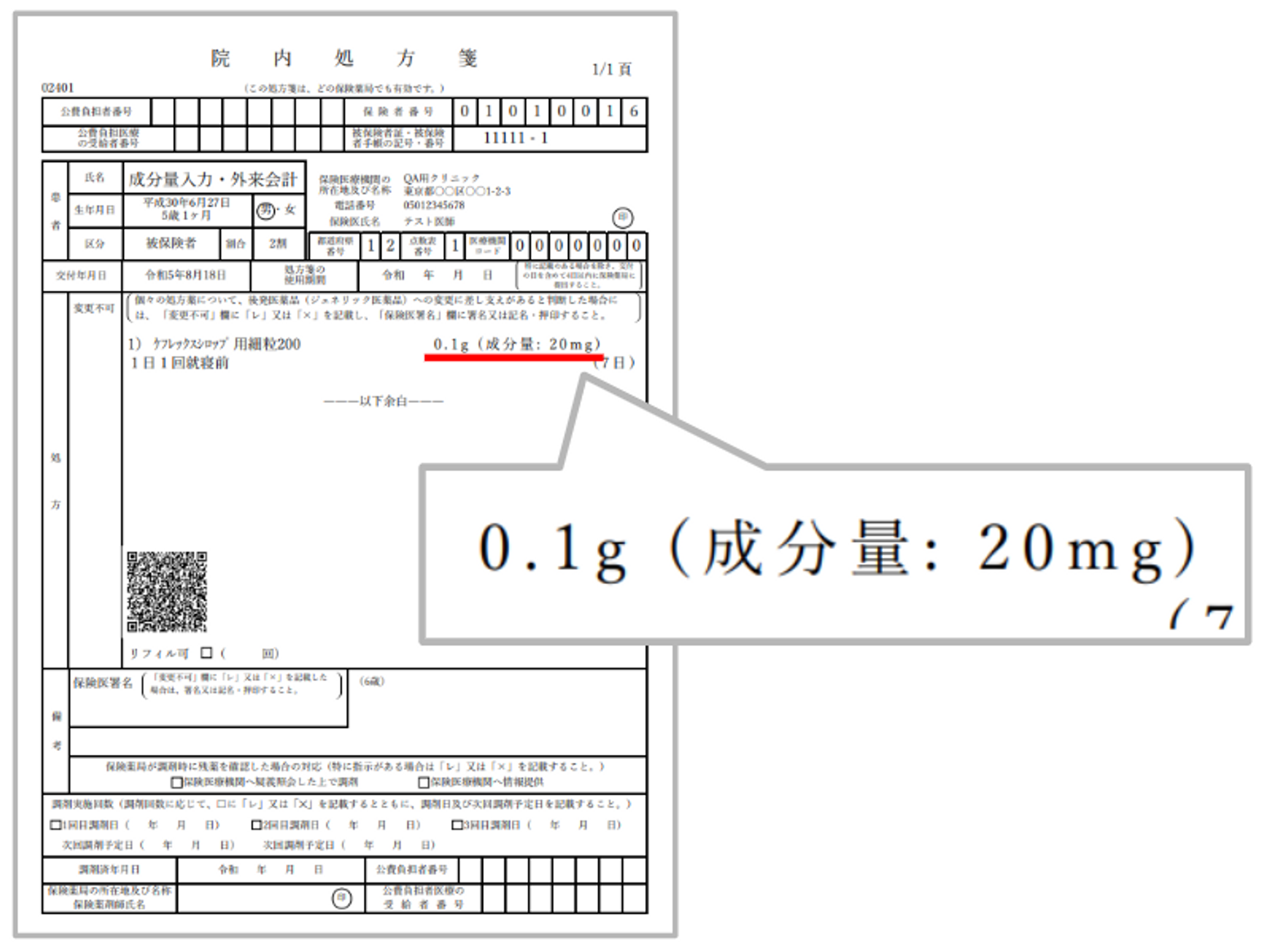
(院外)処方箋
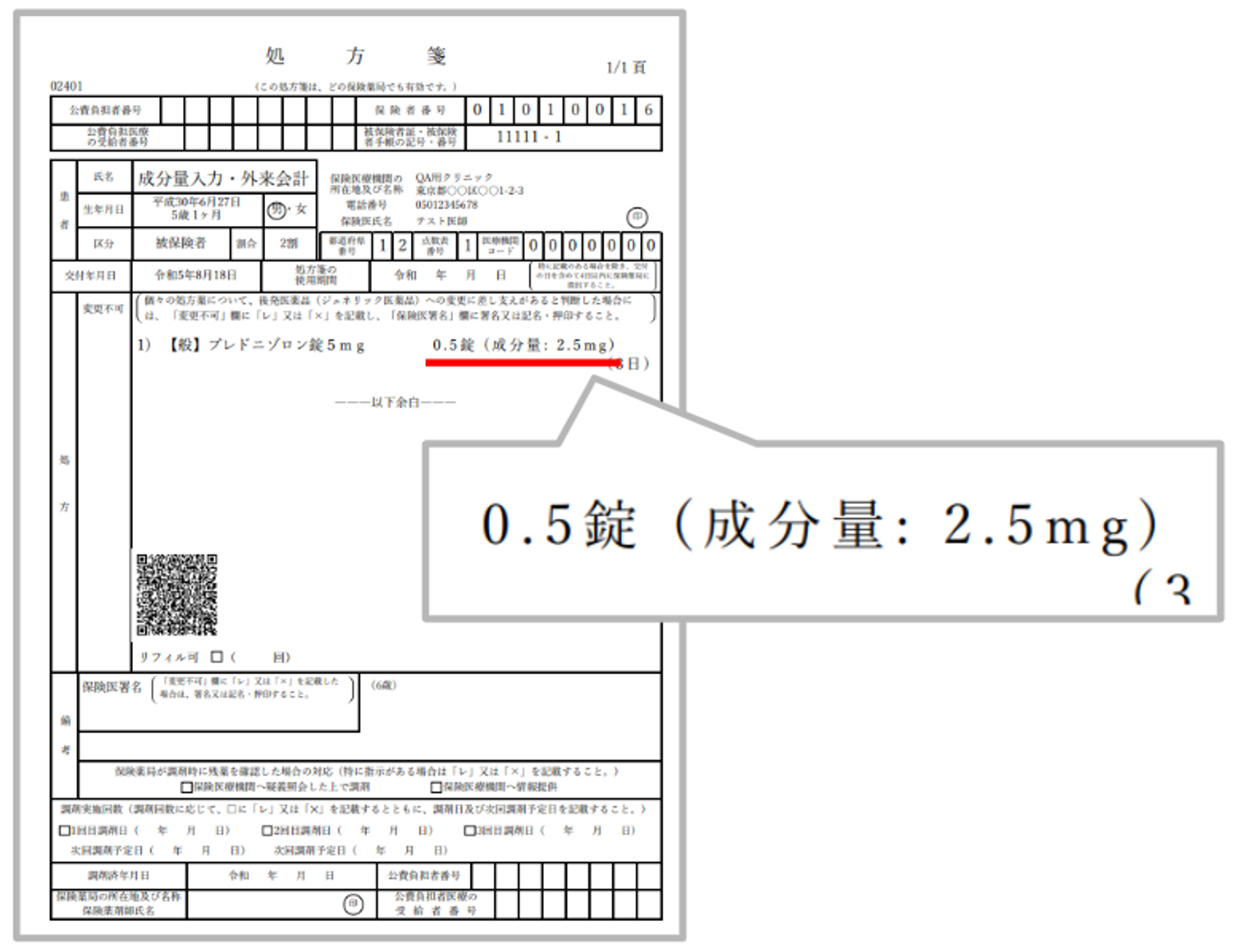
【薬剤情報提供書】
- 薬剤情報提供書は、製剤量表示のみとなります。
- 成分量で入力された医薬品に関しては、製剤量単位に変換し記載いたします。
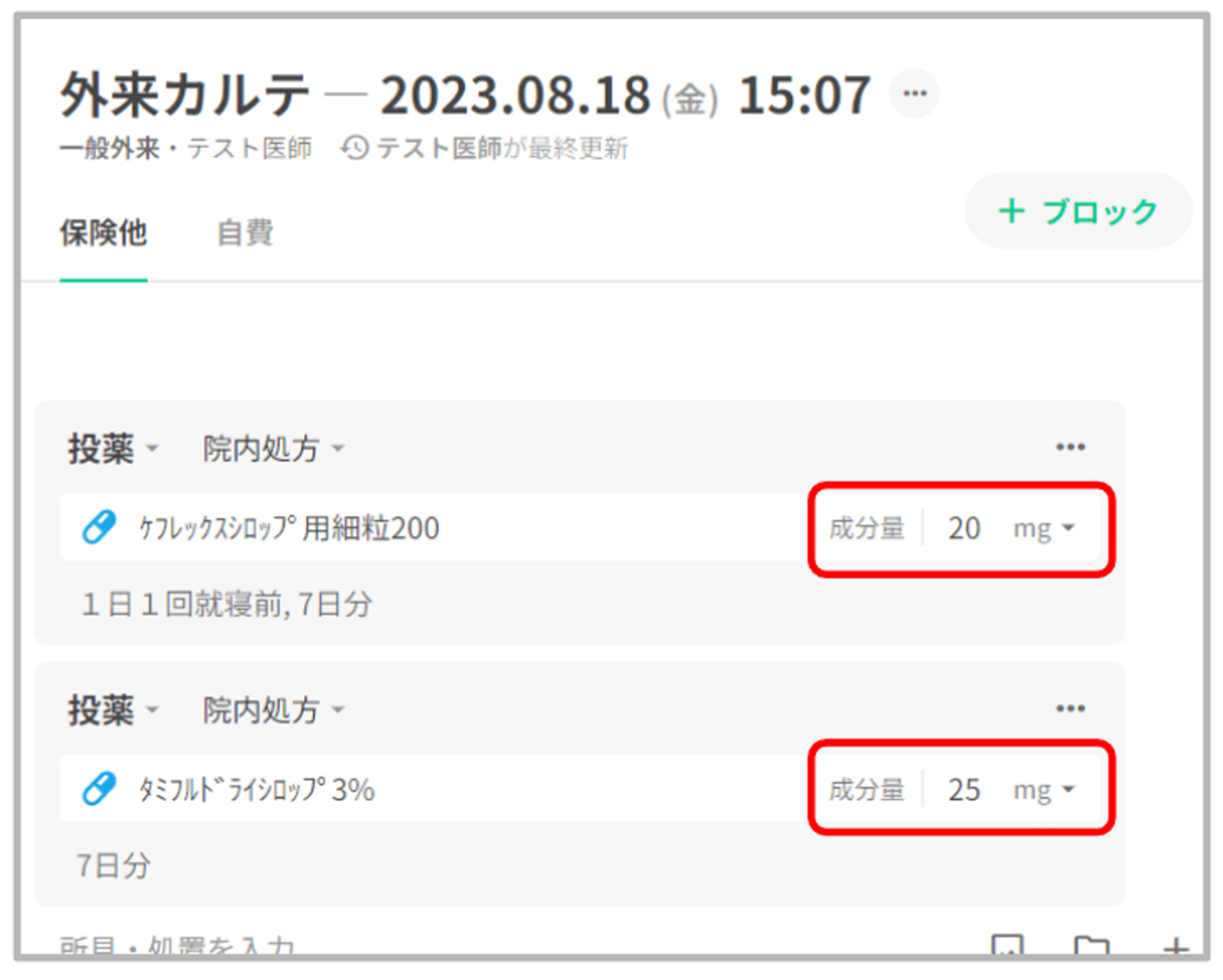

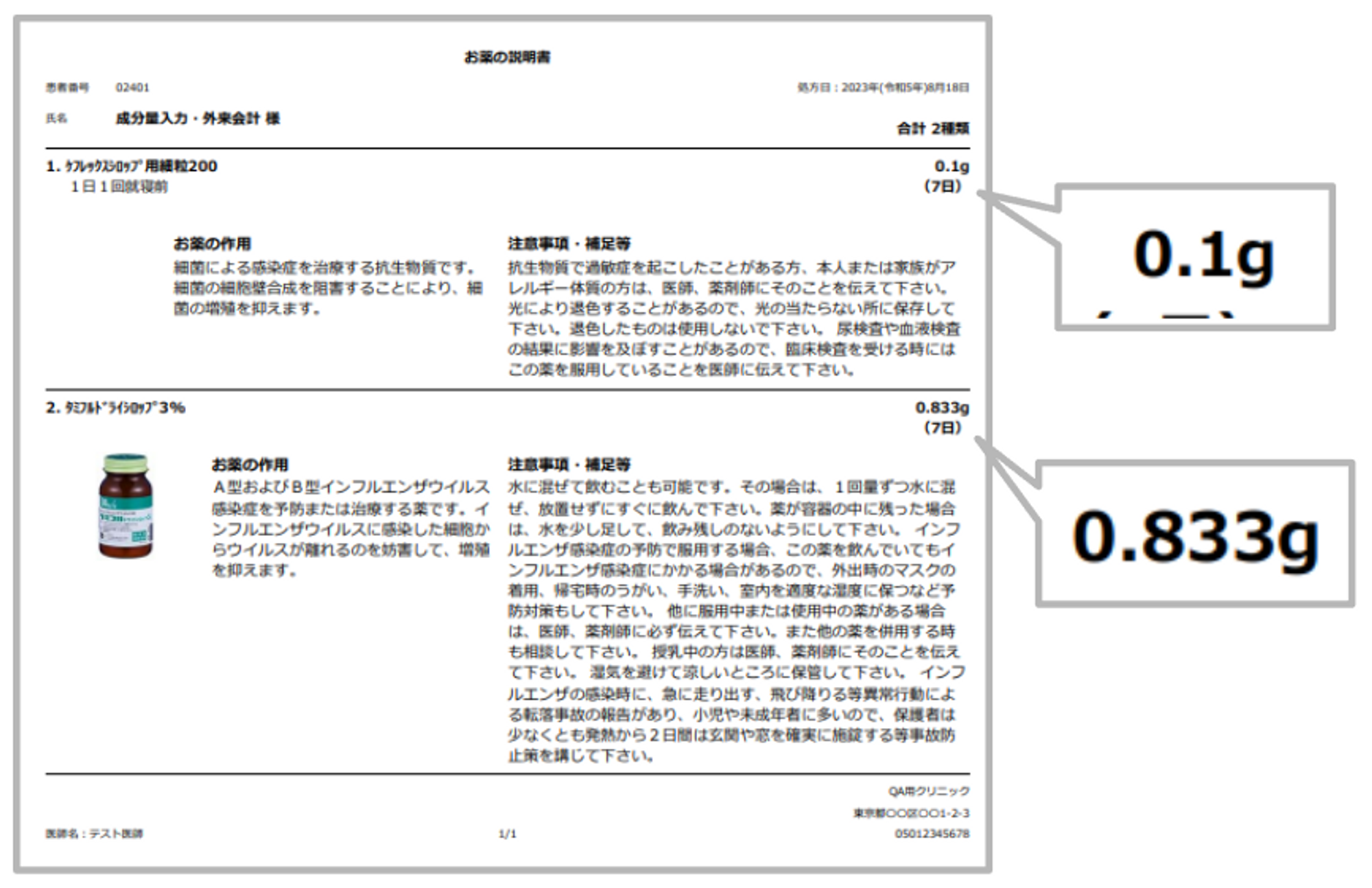
【お薬手帳シール】
- お薬手帳シールは、製剤量表示のみとなります。
- 成分量で入力された医薬品に関しては、製剤量単位に変換し記載いたします。
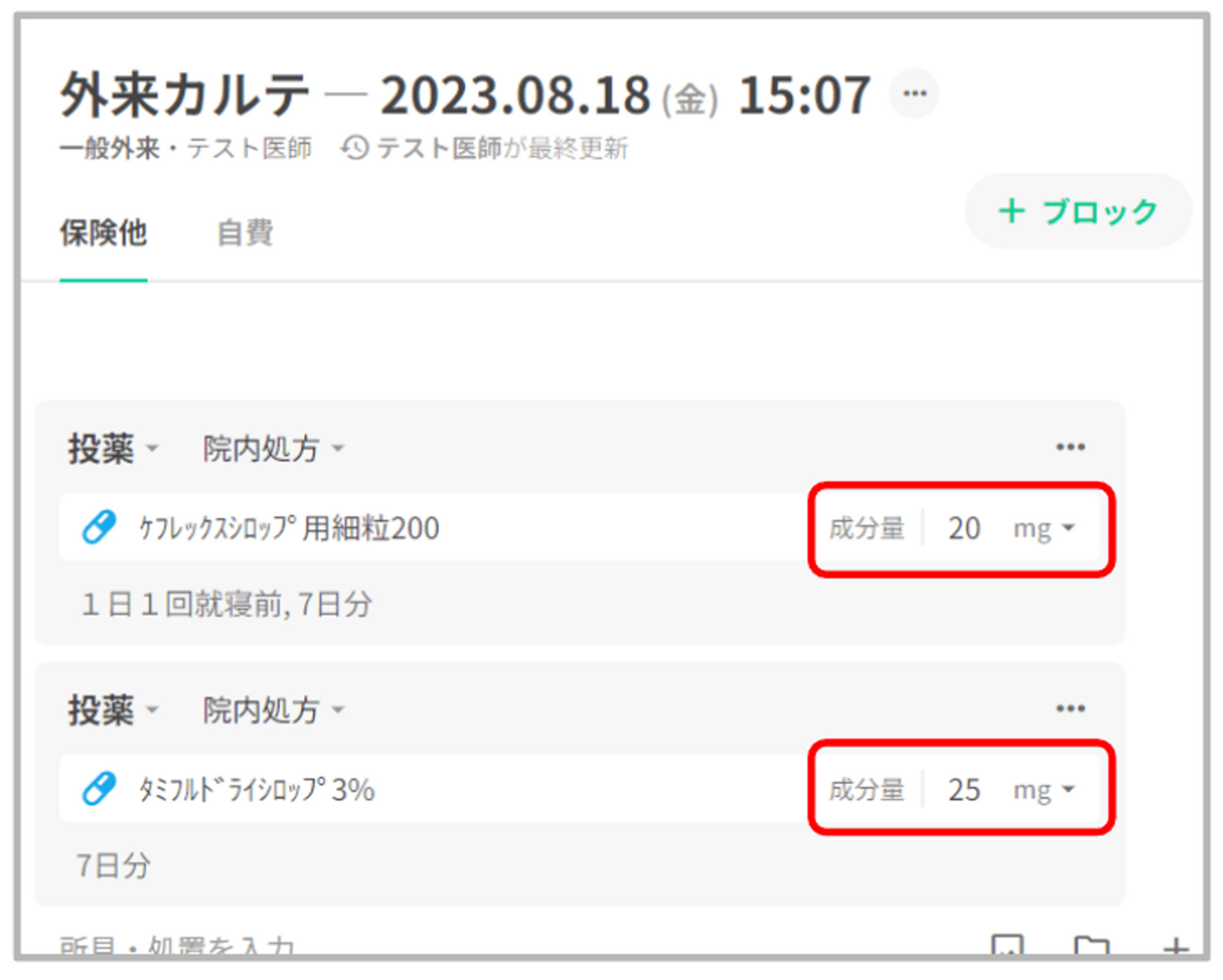

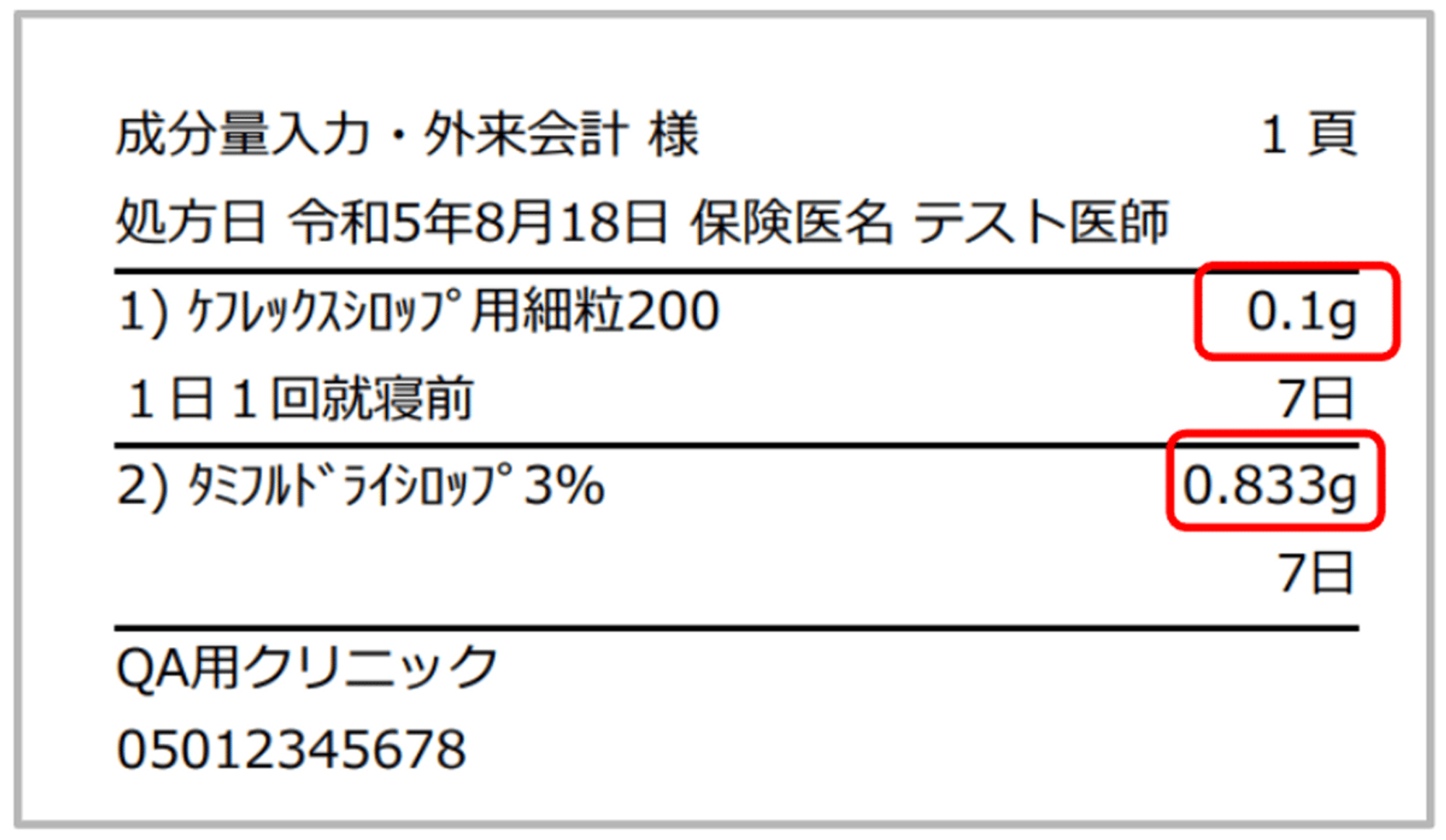
【成分量設定のない医薬品】
- 成分量設定のない医薬品に関して、既存の動作と変更はありません。
- 医薬品追加時にコストブロックへの成分量表示はありません。
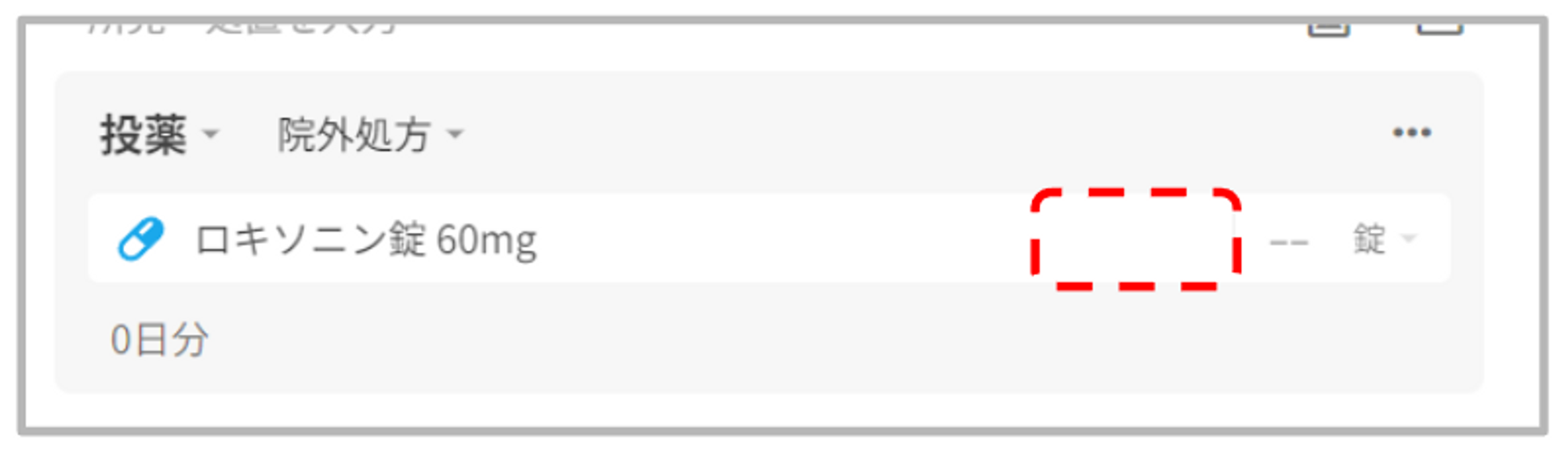
- コストブロックの単位横に「▼」ボタンが表示されますが、単位選択は行えないため押下することはできなくなっています。
- 医薬品編集画面では単位が固定され、数量と単位で1つの入力欄となります。